ユーザーズガイド YAMAHA MC1608M MC2408M 戵־ (摜F[^)
Lastmanualsはユーザー主導型のハードウエア及びソフトウエアのマニュアル(ユーザーガイド・マニュアル・クイックスタート・技術情報など)を共有・保存・検索サービスを提供します。 製品を購入する前に必ずユーザーガイドを読みましょう!!!
もしこの書類があなたがお探しの取扱説明書・マニュアル・機能説明・回路図の場合は、今すぐダウンロード。Lastmanualsでは手軽に早くYAMAHA MC1608M MC2408Mのユーザマニュアルを入手できます。 YAMAHA MC1608M MC2408Mのユーザーガイドがあなたのお役に立てばと思っています。
YAMAHA MC1608M MC2408MのユーザーガイドをLastmanualsがお手伝いします。

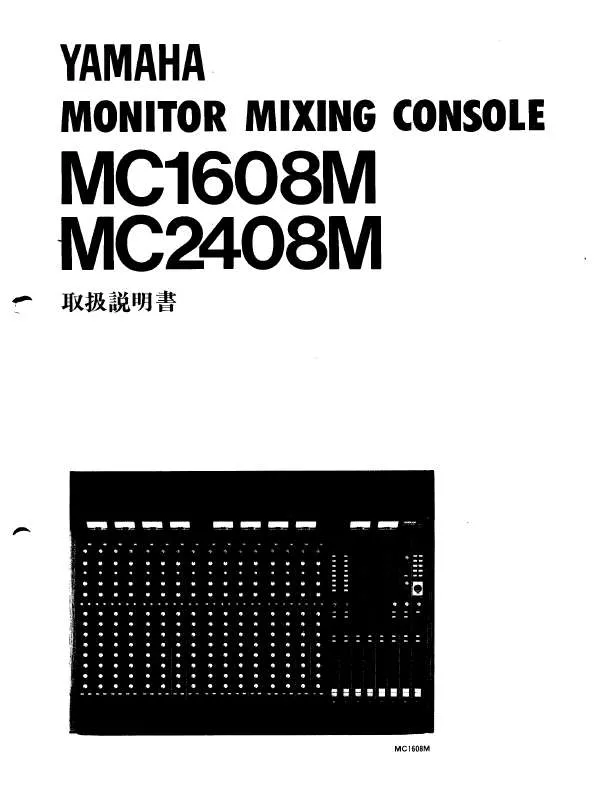
この製品に関連したマニュアルもダウンロードできます。
 YAMAHA MC1608M MC2408M (1918 ko)
YAMAHA MC1608M MC2408M (1918 ko)
マニュアル抽象的: マニュアル YAMAHA MC1608M MC2408M戵־ (摜F[^)
詳しい操作方法はユーザーガイドに記載されています。
[. . . ] BACK
1 SUBWOOFER 2
• 実際の製品では、 映像 / 音声出力端子の周辺が白色でマークされています。
10
1 DOCK (ドック) 端子
オプションのヤマハ製 iPodドック (52 ページ ) 、 iPod 用ワイヤレ スシステム (52 ページ ) 、 Bluetoothレシーバー (56 ページ ) を接 続します。
8 AV1 ~ 6 端子
映像 / 音声出力を持つ再生機器を接続し、 映像 / 音声を入力し ます (26 ページ ) 。
@ REMOTE IN/OUT (リモートイン / アウ ト) 端子
シーン連動再生対応のヤマハ製機器を接続します (32 ページ ) 。 また、赤外線受信機 / 送信機を接続して、別の部屋から本機や 外部機器を操作することができます (68 ページ ) 。
2 NETWORK (ネッ トワーク) 端子
本機をネッ トワークに接続します (30 ページ ) 。
9 AV OUT (AV アウ ト) 端子
録画機器 (ビデオデッキなど) を接続します (31 ページ) 。アナ ログ入力 (V-AUX、AV3 ~ 6、AUDIO1 ~ 2) を選択時、本機に 入力中の映像 / 音声が出力されます。
# TRIGGER OUT (トリガーアウ ト) 端子
トリガー機能対応の機器を接続します (32 ページ ) 。
3 PHONO (フォノ) 端子
レコードプレーヤ ー を接続します (28 ページ ) 。
) AUDIO1 ~ 2 (オーディオ 1 ~ 2) 端子
アナログ音声出力を持つ再生機器を接続し、音声を入力します (28 ページ ) 。
$ AUDIO OUT (オーディオアウ ト) 端子
録音機器 (テープデッキなど) を接続します ( 31 ページ) 。ア ナログ入力(V-AUX、AV5 ~ 6、AUDIO1 ~ 2)を選択時、本 機に入力中の音声が出力されます。
4 ANTENNA (アンテナ) 端子
FM アンテナと AM アンテナを接続します (29 ページ ) 。
5 HDMI OUT1 ~ 2 (HDMI アウ ト 1 ~ 2) 端子
HDMI 入力対応のテレビを接続し、 映像 / 音声を出力します ( 21 ページ) 。ARC 使用時は、HDMI OUT1 端子でテレビ音声の入 力も可能です。
! MONITOR OUT (モニターアウ ト) 端子
COMPONENT VIDEO 端子 コンポーネントビデオ入力対応のテレビを接続し、映像を出力 します (24 ページ ) 。 VIDEO 端子 コンポジッ トビデオ入力対応のテレビを接続し、映像を出力し ます (25 ページ ) 。
% ZONE2 OUT (ゾーン 2 アウ ト) 端子
別の部屋に設置した外部アンプに音声を出力します(68 ペー ジ) 。
^ PRE OUT (プリアウ ト) 端子
アンプ内蔵のサブウーファー (17 ページ ) や、 外部パワーアンプ を接続します (31 ページ ) 。
6 HDMI1 ~ 5 端子
HDMI出力対応の 再生 機器を接続し、 映像/音声を入力します (25 ページ) 。
& AC IN (AC イン) 端子
電源コードを接続します (33 ページ ) 。
7 SPEAKERS (スピーカー) 端子
スピーカーを接続します (17 ページ ) 。
11
リモコン
1 リモコン信号送信部
赤外線を送信します。
! メニュー操作キー
2 MAIN/ZONE2 (メイン / ゾーン 2) スイッチ
リモコンで操作するゾーン(メインゾーン、ゾーン 2)を切り替 えます。 外部機器の電源を入 / 切します。
カーソルキー メニューや設定値を選びます。 ENTER キー 選択項目を決定します。 RETURN キー メニュー操作中に、 1 つ前の表示に戻します。 FM ラジオのステレオ / モノラルを切り替えます。 iPod の操作モードを切り替えます (54 ページ ) 。
@ MODE (モード) キー
MAIN
ZONE 2
CODE SET
3 SOURCE
(ソース電源) キー
SOURCE RECEIVER
HDMI
4 入力選択キー
3 4 V-AUX
# 数字キー
1
2
5
AV
1 5
TUNER
2 6
PHONO
3
AUDIO NET
4
DOCK USB
FM
AM PRESET TUNING
INFO
MEMORY SUR. DECODE STRAIGHT
MOVIE SLEEP
MUSIC PARTY ENHANCER PURE DIRECT
再生する入力を選びます。 HDMI1 ~ 5 キー HDMI1 ~ 5 端子 前面の VIDEO AUX 端子 V-AUX キー AV1 ~ 6 端子 AV1 ~ 6 キー AUDIO1 ~ 2 端子 (繰り返し押して AUDIO キー 「AUDIO1」 と 「AUDIO2」 を切り替えます) DOCK 端子 DOCK キー FM/AM ラジオ TUNER キー PHONO 端子 PHONO キー NETWORK 端子(繰り返し押して「PC」と NET キー 「NET RADIO」 を切り替えます) 前面の USB 端子 USB キー
ラジオ局の周波数を指定する場合など、 数値を入力します。 テレビの入力、 音量などを操作します (102 ページ ) 。
$ TV 操作キー
% CODE SET (コードセッ ト) ボタン
リモコンに外部機器のリモコンコードを登録します (102 ページ ) 。
^ SOURCE/RECEIVER (ソース / レシーバー) キー
リモコンで操作する機器 (本機、 外部機器) を切り替えます ( 103 ページ) 。本機を選んでいるときはオレンジ色、外部機器を選 んでいるときは緑色に点灯します。 本機の電源を入 / 切 (スタンバイ) します。 音場プログラムを選びます (43 ページ ) 。
& RECEIVER
(レシーバー電源) キー
SCENE BD DVD ON SCREEN TV CD OPTION RADIO
5 ラジオキー
ENTER RETURN DISPLAY
VOLUME
TOP MENU MODE
POP-UP MENU
MUTE
入力中の FM/AM ラジオを操作します。 FM ラジオに切り替えます。 FM キー AM キー AM ラジオに切り替えます。 MEMORY キー FM/AM ラジオ局をプリセッ ト (登録) します。 PRESET キー プリセッ トした FM/AM ラジオ局を選びます。 TUNING キー ラジオ周波数を切り替えます。 前面 ディスプレイの表示を切り替えます (74 ページ ) 。
* サウンド選択キー
( OPTION (オプシ ョン) キー
オプションメニューを表示します (75 ページ ) 。 音量を調節します。
A VOLUME (ボリ ューム) キー B DISPLAY (ディ スプレイ) キー C MUTE (ミ ュート) キー
消音します。
6 INFO (インフォ) キー
テレビ画面にステータス情報を表示します (74 ページ ) 。
1 5 9
2 6 0 TV
3 7 10
4 8 ENT
7 SLEEP (スリープ) キー
繰り返し押してスリープタイマーの時間 (120 分、 90 分、 60 分、 30 分、切)を設定します。スリープタイマー設定中は前面ディ スプレイに「SLEEP」が点灯します。指定した時間が経過する と本機がスタンバイになります。 パーティーモードを入 / 切します (70 ページ ) 。 登録した入力、音場プログラム、HDMI 出力端子をワンタッチで 選 び ます。本機がスタンバイ時は、 電源も入ります。 (42 ページ )
D 外部機器操作キー
外部 機器 の再生、 メニュー表示などを操作します (103 ページ ) 。 信号を出力する HDMI 出力端子を切り替えます (41 ページ ) 。
INPUT TV VOL MUTE TV CH HDMI OUT
8 PARTY (パーテ ィー) キー 9 SCENE (シーン) キー
E HDMI OUT (HDMI アウ ト) キー
• 本機のリモコンで外部機器を操作するには、あらかじめリモコンコード を登録する必要があります (102 ページ) 。
) ON SCREEN (オンスク リーン) キー
オンスクリーンメニューをテレビに表示します。
12
準備する
使用までの基本的な流れ
1 2 3 4 5 6 7 8 9 スピーカーを配置する (14 ページ) スピーカーを接続する (17 ページ) テレビを接続する (21 ページ) 再生機器を接続する (25 ページ) FM/AM アンテナを接続する (29 ページ) ネッ トワークに接続する (30 ページ) その他の機器を接続する (31 ページ) 電源コードを接続する (33 ページ) スピーカー設定を自動で調整する (34 ページ)
使用するスピーカーの本数に応じてシステムを決定し、 各スピーカーを部屋に配置します。 各スピーカーを本機に接続します。 テレビを本機に接続します。 ビデオ機器(BD/DVD レコーダーなど)やオーディオ機器(CD プレーヤーなど)を本機に接続し ます。 付属の FM アンテナと AM アンテナを本機に接続します。 本機をネッ トワークに接続します。 外部パワーアンプ、 録画 / 録音機器などの外部機器を本機に接続します。 すべての接続が完了したら、 付属の電源コードを本機に接続します。 音量バランスや音色などのスピーカー設定を自動で調整します (YPAO) 。
これで使用前に必要な接続および設定は完了です。映画、 音楽、 ラジオなど、 本機での再生を存分にお楽しみください !
13
1 スピーカーを配置する
使用するスピーカーの本数に応じてシステムを決定し、 各スピーカーおよびサブウーファー(アンプ内蔵) を部屋に配置します。本書では例として、 代表的な配置方法を説明します。
注意
• スピーカーはインピーダンスが 6 Ω以上のものをお使いく ださい。
スピーカーの種類 フロント (左) フロント (右) センター サラウンド (左) サラウンド (右) サラウンドバック (左) サラウンドバック (右) サラウンドバック プレゼンス (左) プレゼンス (右) サブウーファー
略称
機能 フロント左 / 右チャンネルの音声 (ステレオ音声) を出力します。 センターチャンネルの音声、 映画のセリフ / ボーカルなど、 画面中央に位置する音声を出力します。 サラウンド左 / 右チャンネルの音声を出力します。サラウンドバック左 / 右を使用しない場合は、サラウンドバックチャンネ ルの音声も出力します。 サラウンドバック左 / 右チャンネルの音声を出力します。 サラウンドバック左 / 右チャンネルをミックスした音声を出力します。 CINEMA DSP の効果音を出力します。シネマ DSP 3D (46 ページ) と組み合わせることで、 自然で立体的な視聴空間を創り出 します。 LFE (低域効果音) チャンネルの音声や、 フロントやサラウンドチャンネルなどの低音を出力します。 サブウーファーのチャンネル数は 「0. 1」 と表します。 本機には2台のサブウーファー (アンプ内蔵) を接続できます。
スピーカーシステム (チャンネル数) 7. 1+2 ○ ○ ○ ○ ○ ○ ○ ○ ○ ○ ○ 7. 1 ○ ○ ○ ○ ○ ○ ○ ○ ○ ○ ○ ○ ○ ○ ○ ○ 7. 1 ○ ○ ○ ○ ○ 6. 1 ○ ○ ○ ○ ○ 5. 1 ○ ○ ○ ○ ○ ○ ○ 4. 1 ○ ○ 3. 1 ○ ○ ○ 2. 1 ○ ○
• 理想的なスピーカーの配置図については、 「理想的なスピーカー配置」 (114 ページ) をご覧く ださい。 • 7 本のスピーカーを使う場合は、そのうち 2 本をサラウンドバッ クスピーカーまたはプレゼンススピーカーと して使用します。左右後方の音場を拡充したい場合はサラウンドバックスピーカーと して、 より自然で立体的な視聴空間を楽し みたい場合はプレゼンススピーカーと して使用するこ とをおすすめします。 • 本機に接続した 2 台のサブウーファーからは同じ音声が出力されます。
14
7. 1+2 チャンネルシステム
7. 1 チャンネルシステム (サラウン ドバッ ク使用時)
• サラウンドバックスピーカーとプレゼンススピーカーから同時に音声を出力することはできません。選択したシ ネマ DSP (44 ページ) により、 音声を出力するスピーカーが自動的に切り替わります。
7. 1 チャンネルシステム (プレゼンス使用時)
6. 1 チャンネルシステム
15
5. 1 チャンネルシステム
4. 1 チャンネルシステム
3. 1 チャンネルシステム
2. 1 チャンネルシステム
16
2 スピーカーを接続する
部屋に配置したスピーカーを本機に接続します。 ここでは例として、7. 1+2/7. 1/6. 1 チャンネルシステムの接 続図を記載しています。これ以外は 6. 1 チャンネルシステ ムの接続図を参考に、配置したスピーカーを接続してくだ さい。
注意
• スピーカーを接続する前に、本機の電源プラグをコンセン トから外 してく ださい。また、 サブウーファーの電源を切ってく ださい。
1 SUBWOOFER 2 1 SUBWOOFER 2
7. 1+2 チャンネルシステム
R
FRONT
7. 1 チャンネルシステム (サラウンドバック使用時)
L R
FRONT
L
CENTER
R SURROUND L
SPEAKERS
R SURROUND BACK/
BI–AMP L
R ZONE 2/PRESENCE
L
CENTER
R SURROUND L
SPEAKERS
R SURROUND BACK/
BI–AMP L
R ZONE 2/PRESENCE
L
SINGLE
SINGLE
EXTRA SP
CENTER CENTER
EXTRA SP
• スピーカーケーブルの芯線どう しが接触したり、 本機の金属部に触 れたり しないようにしてください。本機やスピーカーが故障する原 因となります。スピーカーケーブルがシ ョートしている状態で電源 を入れると、 前面ディスプレイに 「CHECK SP WIRES」 と表示されま す。
必要なケーブル (市販品)
□ スピーカーケーブル (スピーカーの本数分)
+ – + –
□ モノラルピンケーブル (サブウーファー 2 台接続時は 2 本)
17
7. 1 チャンネルシステム (プレゼンス使用時)
R
FRONT
6. 1 チャンネルシステム
R
FRONT
L
CENTER
R SURROUND L
SPEAKERS
R SURROUND BACK/
BI–AMP L
R ZONE 2/PRESENCE
L
L
CENTER
R SURROUND L
SPEAKERS
R SURROUND BACK/
BI–AMP L
R ZONE 2/PRESENCE
L
SINGLE
SINGLE
EXTRA SP
CENTER
CENTER
EXTRA SP
1 SUBWOOFER 2
1 SUBWOOFER 2
サラウンドバックスピーカーを 1 本だけ接続する場合は、 SINGLE 端子 (L 側) に接続します。
18
■ スピーカーケーブルを接続する
通常スピーカーケーブルは 2 芯(+と-) で 1 本になって います。片方で本機とスピーカーの-(マイナス)端子ど うし、もう一方で+(プラス)端子どうしを接続してくださ い。色で区別されている場合、黒を-(マイナス)側、も う一方を+(プラス)側と決めておく と間違わずに接続で きます。
① ケーブル先端の絶縁部 (被覆) を 10mm ほどはがし、芯線 をしっかり とよじる。 ② スピーカー端子をゆるめる。 ③ 端子側面(右上または左下)のすき間にスピーカーケーブル の芯線を差し込む。 ④ 端子を締め付ける。
バイアンプ 接続 対 応 のフロントス ピーカーを接続する
バイアンプ接続に対応したフロントスピーカーを使う場合 は、スピーカーを FRONT 端子および SURROUND BACK/ BI-AMP 端子に接続します。 バイアンプ機能を有効にするには、電源コードを接続後、 設定メニューの 「パワーアンプ割り当て」 (88 ページ ) を 「5ch BI-AMP」 に設定してください。
R
FRONT
注意
• バイアンプ接続をする前に、必ずスピーカー側の高域と低域をつ なぐ金具(またはケーブル)を取り外してく ださい。バイアンプ接 続をしない場合は、必ず金具 (またはケーブル) を取り付けた状態 で、 スピーカーケーブルを接続してく ださい。詳しく は、 スピーカー の取扱説明書をご覧く ださい。 • バイアンプ接続をする場合、サラウンドバックスピーカーは使用で きません。
L
CENTER
R SURROUND L
SPEAKERS
R SURROUND BACK/
BI–AMP L
R ZONE 2/PRESENCE
L
SINGLE
EXTRA SP
CENTER
FR ON
T
1 SUBWOOFER 2
バナナプラグを使用する場合
① スピーカー端子を締め付ける。 ② 端子にバナナプラグを差し込む。
FR ON T
■ サブウーフ ァーを接続する
サブウーファーの接続には、モノラルピンケーブルを使い ます。
19
入出力端子とケーブル
本機は以下の入出力端子を装備しています。接続する外部機器側の端子に合わせて、 必要なケーブルをご用意ください。
■ 映像 / 音声を入出力する端子
HDMI 端子
デジタル映像およびデジタル音声を伝送します。接続に は、 HDMI ケーブルを使います。
■ 映像を入出力する端子
D4 VIDEO 端子
映像を輝度信号 (Y) 、 青色差信号 (PB) 、 赤色差信号 (PR) に分離し、コントロール信号(走査線、アスペク ト比など の情報) を含めて伝送します。接続には、D 端子ケーブル を使います。
■ 音声を入出力する端子
OPTICAL 端子
デジタル音声を伝送します。接続には、光デジタルケーブ ルを使います。ケーブルの先端にキャップが付いている 場合は、 取り外してからお使いください。
• HDMI ロゴ入りの HDMI ケーブル(19 ピン)をお使いく ださい。また、 信号の品質劣化を防ぐため、長さが 5. 0 メートル以下のケーブルをお すすめします。 • 外部機器の DVI 端子と接続する場合は、HDMI ⇔ DVI-D ケーブルを お使いく ださい。
COAXIAL 端子 COMPONENT VIDEO 端子
映像を輝度信号 (Y) 、 青色差信号 (PB) 、 赤色差信号 (PR) に分離して伝送します。接続には、3 つのプラグを持つコ ンポーネントケーブルを使います。 デジタル音声を伝送します。接続には、 同軸デジタルケー ブルを使います。
• HDMI コントロール、 オーディオリターンチャンネル (ARC) 、 3D 映像の 伝送 (スルー出力) に対応しています。
AUDIO 端子
アナログステレオ音声を伝送します。接続には、ステレオ ピンケーブルを使います。
VIDEO 端子
アナログ映像を伝送します。接続には、映像用ピンケーブ ルを使います。
20
3 テレビを接続する
テレビと本機を接続して、 本機に入力された映像をテレビに出力します。 また、 テレビ番組の音声を本機で楽しむことができます。 テレビに備わっている映像入力端子や機能により、 推奨する接続方法が異なります。 テレビの取扱説明書をご確認のうえ、 接続方法を選んでください。 お使いのテレビは
■ 接続方法1 (HDMI コン トロール / ARC 対応のテレビ)
HDMI ケーブルを使って、 テレビを本機に接続します。
• 以下の接続および設定手順は、 設定メニューの 「HDMI 設定」 (93 ページ) が初期値から変更されていないこ と を前提に説明しています。 • HDMI コン トロールを使うには、 テレビを HDMI OUT1 端子に接続してく ださい。
■ 接続方法 1 (21 ページ )
HDMI OUT 1
ARC
2
■ 接続方法 2 (23 ページ )
HDMI
DOCK
NETWORK 1
ARC
HDMI OUT 2
HDMI
COMPONENT VIDEO
D4 VIDEO
COMPONENT VIDEO
PHONO
ANTENNA
AM FM
L
HDMI
PR
AV 1
R
PR
GND 75Ω
接続方法 3 (24 ページ ) ■
PB
VIDEO
PB
VIDEO
Y
L
Y
MONITOR OUT
R
OPTICAL AV 1
COAXIAL AV 2
COAXIAL AV 3
(CD)
OPTICAL AV 4
(TV)
AV 5
AV 6
AV OUT
AUDIO 1
AUDIO 2
■ 接続方法 4 (24 ページ )
● HDMI コントロールとは… HDMI ケーブルで本機とテレビを接続すると、テレビのリモコン操作に連動して、本機 の電源や音量などを操作できます。また HDMI ケーブルで接続した再生機器(HDMI コントロール対応の BD/DVD レコーダーなど)も操作できます。詳しくは「HDMI コン トロール 」 (119 ページ ) をご覧ください。 ● オーディオリターンチャンネル (ARC) とは… HDMI コントロールの制御のもと、 1 本の HDMI ケーブルで音声信号の送受信を可能に します。したがって、テレビが HDMI コントロールおよび ARC に対応している場合、本 機からテレビに映像を伝送している HDMI ケーブルを使って、テレビの音声を本機に 入力することができます。
• HDMI でテレビを本機に接続した場合、ビデオ機器の接続方法に関係なく すべての映像をテレビに出力できま す。詳しく は 「映像信号の流れ」 (118 ページ) をご覧く ださい。 • HDMI OUT2 端子を使って、 テレビやプロジェクターなどをもう 1 台接続できます (25 ページ) 。
21
必要な設定
HDMI コントロールや ARC を使うには、 あらかじめ設定が必要です。 テレビの設定や操作については、 テレビの取扱説明書をご覧ください。
3 テレビの ARC 機能が有効になっていることを確認する。
これで設定は完了です。 テレビのリモコンでテレビ番組を選ぶと、 本機の入力が自動的に 「AV4」 に切り替わり、 テレビの音声が本機から出力されます。 テレビの音声が出力されない場合は、 設定 メニューの 「ARC」 (93 ページ ) が 「オン」 に なっているか確認してください。
1 外部機器(テレビ、再生機器など)や電源コードの接続が完了したら、本機、
テレビ、 再生機器の電源を入れる。
2 HDMI コントロールを使うための設定をする。
① テレビ、 および HDMI コントロール対応の再生機器 (BD/DVD レコーダーなど) の HDMI コントロール機能を有効にする。 ② テレビの主電源を切ってから、 本機と再生機器の電源を切る。 ③ 本機と再生機器の電源を入れてから、 テレビの主電源を入れる。 ④ テレビ側の入力設定を本機からの映像に切り替える。 ⑤ 以下の点を確認する。 本機:再生機器からの HDMI 入力 ( 「HDMI1 ~ 5」 のいずれか) に切り替わってい る。ほかの入力が選ばれている場合は、 手動で入力を選んでください。 テレビ:画面に再生機器の映像が表示されている。
• ARC 使用時に音声が途切れる場合は、 設定メニューの 「ARC」 (93 ページ ) を 「オフ」 に設定し、 光デジタ ルケーブルで本機とテレビを接続してく ださい (23 ページ ) 。
• 初期状態では、 テレビの音声入力用と して 「AV4」 が設定されています。AV4 端子に別の機器を接続してい る場合は、 設定メニューの 「TV 音声入力」 (93 ページ ) でテレビ音声を割り当てる入力を変更してく ださい。 また、 シーン機能 (42 ページ ) を使う場合は、 SCENE (TV) キーの入力設定も合わせて変更してく ださい。
⑥ テレビのリモコンを使って電源スタンバイ、 音量調節などの操作を行い、 本機が連 動するか確認する。 連動しない場合は、 設定メニューの 「HDMI コントロール」 (119 ページ ) が 「オン」 に なっているかを確認してください。
• HDMI コントロールが正しく 機能しないときに、 再生機器の電源を入れ直したり、 電源プラグを差し直した りすると改善されるこ とがあります。
22
■ 接続方法 2 (HDMI コン トロール対応のテレビ)
HDMI ケーブルと光デジタルケーブルを使って、 テレビを本機に接続します。
必要な設定
HDMI コントロールを使うには、 あらかじめ設定が必要です。 テレビの設定や操作については、 テレビの取扱説明書をご覧ください。
• 以下の接続および設定手順は、 設定メニューの 「HDMI 設定」 (93 ページ) が初期値から変更されていないこ と を前提に説明しています。 • HDMI コントロールを使うには、 テレビを HDMI OUT1 端子に接続してく ださい。
1 外部機器(テレビ、再生機器など)や電源コードの接続が完了したら、本機、
テレビ、 再生機器の電源を入れる。
2 HDMI コントロールを使うための設定をする。
① テレビ、 および HDMI コントロール対応の再生機器 (BD/DVD レコーダーなど) の HDMI コントロール機能を有効にする。 ② テレビの主電源を切ってから、 本機と再生機器の電源を切る。 ③ 本機と再生機器の電源を入れてから、 テレビの主電源を入れる。 ④ テレビ側の入力設定を本機からの映像に切り替える。 ⑤ 以下の点を確認する。 本機:再生機器からの HDMI 入力 ( 「HDMI1 ~ 5」 のいずれか) に切り替わってい る。ほかの入力が選ばれている場合は、 手動で入力を選んでください。 テレビ:画面に再生機器の映像が表示されている。
HDMI OUT 1
ARC
2
HDMI
DOCK
NETWORK 1
ARC
HDMI OUT 2
HDMI
COMPONENT VIDEO
D4 VIDEO
COMPONENT VIDEO
PHONO
ANTENNA
AM FM
L
HDMI
PR
AV 1
R
PR
GND 75Ω
PB
VIDEO
PB
VIDEO
Y
L
Y
MONITOR OUT
R
OPTICAL
AV 5 AV 6 OUT OPTICAL AV
OPTICAL AV 1
COAXIAL AV 2
COAXIAL AV 3
(CD)
OPTICAL AV 4
(TV)
O
AUDIO 1 AUDIO 2
O
AV 4
(TV)
⑥ テレビのリモコンを使って電源スタンバイ、 音量調節などの操作を行い、 本機が連 動するか確認する。 連動しない場合は、 設定メニューの 「HDMI コントロール」 (93 ページ ) が 「オン」 に なっているかを確認してください。 これで設定は完了です。 テレビのリモコンでテレビ番組を選ぶと、本機の入力が自動的に「AV4」に切り替 わり、 テレビの音声が本機から出力されます。
• HDMI でテレビを本機に接続した場合、ビデオ機器の接続方法に関係なく すべての映像をテレビに出力できま す。詳しく は 「映像信号の流れ」 (118 ページ) をご覧く ださい。 • HDMI OUT2 端子を使って、 テレビやプロジェクターなどをもう 1 台接続できます (25 ページ) 。
• HDMI コン トロールが正しく 機能しないときに、 再生機器の電源を入れ直したり、 電源プラグを差し直した りすると改善されるこ とがあります。
• 初期状態では、テレビの音声入力用と して「AV4」が設定されています。AV4 端子に別の機器を接続して いる場合や、テレビ音声の入力に OPTICAL 端子(光デジタルケーブル)以外を使いたい場合は、設定メ ニューの 「TV 音声入力」 (93 ページ ) でテレビ音声を割り当てる入力を変更してく ださい。 また、 シーン機能 (42 ページ) を使う場合は、 SCENE (TV) キーの入力設定も合わせて変更してく ださい。
23
■ 接続方法 3 (HDMI 入力端子があるテレビ)
HDMI ケーブルと光デジタルケーブルを使って、 テレビを本機に接続します。
■ 接続方法 4 (HDMI 入力端子がないテレビ)
テレビの映像入力端子に合わせて、 以下のいずれかの方法で本機と接続します。 AV4 キーまたは SCENE (TV) キーで入力を 「AV4」 に切り替えると、 テレビの音声が本機か ら出力されます。
HDMI OUT 1
ARC
2
HDMI
DOCK
NETWORK 1
ARC
HDMI OUT 2
• HDMI で接続したビデオ機器の映像は、HDMI 以外で接続したテレビには出力できません。また、設定メニューの 「
HDMI
COMPONENT VIDEO
アナログ端子間変換」の設定により、 テレビに出力できる映像が異なります。詳しくは 「映像信号の流れ」 (118 ページ) をご覧ください。
D4 VIDEO
COMPONENT VIDEO
PHONO
ANTENNA
AM FM
L
HDMI
PR
AV 1
R
PR
GND 75Ω
PB
VIDEO
PB
VIDEO
Y
L
Y
MONITOR OUT
R
OPTICAL
OPTICAL AV
AV 5 AV 6
• AV4 端子に別の機器を接続している場合や、テレビ音声の入力に OPTICAL 端子(光デジタルケーブル)以外を使い たい場合は、 ほかの音声入力端子 (AV1 ~ 6、 AUDIO1 ~ 2 のいずれか) に接続してください。また、 SCENE (TV) キー の入力設定を合わせて変更してください (42 ページ) 。 • テレビの映像入力端子が D 端子の場合は、D 端子 / コンポーネント変換ケーブルを使って、テレビを本機の MONITOR OUT (COMPONENT VIDEO) 端子に接続してください。
O
AUDIO 1 AUDIO 2
O
OPTICAL AV 1
COAXIAL AV 2
COAXIAL AV 3
(CD)
OPTICAL AV 4
(TV)
AV 4
OUT (TV)
AV4 キーまたは SCENE (TV) キーで入力を 「AV4」 に切り替えると、 テレビの音声が本機か ら出力されます。
コンポーネントビデオ接続 (コンポーネントケーブルを使用)
• HDMI でテレビを本機に接続した場合、ビデオ機器の接続方法に関係なく すべての映像をテレビに出力できま す。詳しく は 「映像信号の流れ」 (118 ページ) をご覧く ださい。 • HDMI OUT2 端子を使って、 テレビやプロジェ クターなどをも う 1 台接続できます (25 ページ) 。 • AV4 端子に別の機器を接続している場合や、テレビ音声の入力に OPTICAL 端子(光デジタルケーブル)以外 を使いたい場合は、ほかの音声入力端子(AV1 ~ 6、AUDIO1 ~ 2 のいずれか)に接続してく ださい。また、 SCENE (TV) キーの入力設定を合わせて変更してく ださい (42 ページ) 。
DOCK NETWORK 1
ARC
COMPONENT VIDEO
PR
PR PB
COMPONENT VIDEO PR
PR
PB
Y
HDMI OUT
PB Y
Y
2
SELECTABLE
MONITOR OUT ARC
PB Y
D4 VIDEO
COMPONENT VIDEO
PHONO
ANTENNA
AM FM
L
COMPONENT VIDEO
PR
AV 1
R
PR
GND 75Ω
PB
VIDEO
PB
Y
L
Y
MONITOR OUT
R
OPTICAL
AV 5 AV 6 OUT OPTICAL AV
OPTICAL AV 1
COAXIAL AV 2
COAXIAL AV 3
(CD)
OPTICAL AV 4
(TV)
O
AUDIO 1 AUDIO 2
O
AV 4
(TV)
24
ビデオ (コンポジッ ト) 接続 (映像用ピンケーブルを使用)
4 再生機器を接続する
本機は HDMI 端子をはじめとする各種の入力端子を装備しています。接続する再生機器 の出力端子により、 接続方法を選んでください。 iPod、 Bluetooth 機器、 USB 機器の接続については、 以下のページをご覧ください。 - iPod を接続する (51 ページ ) - Bluetooth レシーバーを接続する (56 ページ ) - USB 機器を接続する ( 58 ページ)
DOCK
NETWORK 1
ARC
HDMI OUT 2
(BD/DVD)
HDMI 1
VIDEO
VIDEO
V V
D4 VIDEO
COMPONENT VIDEO
PHONO
ANTENNA
AM FM
L
COMPONENT VIDEO
MONITOR OUT
PR
OUT
PR
AV 1
R
GND 75Ω
PB
VIDEO
PB
VIDEO
Y
L
Y
MONITOR OUT
R
OPTICAL AV 1
COAXIAL AV 2
COAXIAL AV 3
(CD)
OPTICAL AV 4
(TV)
AV 5
AV 6
AV OUT
AUDIO 1
AUDIO 2
ビデオ機器を接続する (BD/DVD レコーダーなど)
BD/DVD レコーダー、 衛星放送 / ケーブルテレビのチューナー、 ゲーム機などのビデオ機器 を本機に接続します。接続するビデオ機器の出力端子 (映像 / 音声) により、接続方法を選 んでください。ビデオ機器に HDMI 出力端子がある場合は、 HDMI 接続をおすすめします。
■ 複数のテレビやプロジ ェ ク ターを接続する
本機には 2 つの HDMI 出力端子があります。HDMI ケーブルを使って、2 台目のテレビや プロジェクターを本機に接続しておけば、使用するテレビ / プロジェクターをリモコンで選 べます (41 ページ ) 。
• HDMI で接続したビデオ機器の映像は、 HDMI 以外で接続したテレビには出力できません。
HDMI OUT 1
ARC
• 本機の入力端子 (映像 / 音声) の組み合わせがビデオ機器と合わない場合は、 本機の入力端子の組み合わせを、 ビ デオ機器の出力端子に合わせて変更してく ださい (27 ページ) 。
HDMI
2
DOCK
NETWORK 1
ARC
HDMI OUT 2
HDMI
COMPONENT VIDEO
■ HDMI 接続
HDMI ケーブルを使って、 ビデオ機器を本機に接続します。
HDMI 1 HDMI 2 HDMI 3 HDMI 4 HDMI 5
D4 VIDEO
COMPONENT VIDEO
PHONO
ANTENNA
AM FM
L
HDMI
PR
AV 1
R
PR
GND 75Ω
PB
VIDEO
PB
VIDEO
Y
L
Y
MONITOR OUT
(BD/DVD)
R
OPTICAL AV 1
COAXIAL AV 2
COAXIAL AV 3
(CD)
OPTICAL AV 4
(TV)
AV 5
AV 6
AV OUT
AUDIO 1
AUDIO 2
HDMI OUT 2
(BD/DVD)
HDMI 1
HDMI 2
HDMI 3
HDMI 4
HDMI 5
HDMI
COMPONENT VIDEO
R
REMOTE IN FRONT
L
CENTER
R SURROUND L
SPEAKERS
HDMI
HDMI
PR
OUT
• HDMI OUT2 端子は HDMI コン トロールには対応していません。
PB
VIDEO
Y
MONITOR OUT
+12V 0. 1A MAX. TRIGGER OUT
SINGLE
L
R
AUDIO OUT ZONE 2 OUT FRONT SURROUND SUR. BACK
AUDIO 1
AUDIO 2
PRE OUT
HDMI1 ~ 5 キーで入力を選ぶと、 ビデオ機器の映像 / 音声が本機から出力されます。
25
■ D 端子接続
D 端子ケーブルと光デジタルケーブルを使って、 ビデオ機器を本機に接続します。
■ コンポーネン トビデオ接続
コンポーネントケーブルと音声ケーブル (光デジタルまたは同軸デジタル) を使って、ビデ オ機器を本機に接続します。ビデオ機器の音声出力端子により、本機側で使用する入力端 子 (AV1 ~ 2) が異なります。
• AV1 端子の D4 VIDEO 端子と COMPONENT VIDEO 端子には、 同時に機器を接続しないでください。 • AV1 端子の D4 VIDEO 端子と COMPONENT VIDEO 端子には、 同時に機器を接続しないでください。
D4 VIDEO
DOCK NETWORK 1
ARC
HDMI OUT 2
ビデオ機器の出力端子
D4 VIDEO
COMPONENT VIDEO
D4 VIDEO
COMPONENT VIDEO
AV 1 PHONO
L
映像 コンポーネントビデオ
音声 光デジタル 同軸デジタル
本機の入力端子 AV1 (COMPONENT VIDEO + OPTICAL) AV2 (COMPONENT VIDEO + COAXIAL)
ANTENNA
AM FM
D
PR
AV 1
R
GND
D
75Ω
PR
PB
VIDEO
PB
Y
L
Y
R
O
AV 5 AV 6 AV OUT AUDIO 1
O
OPTICAL
OPTICAL AV 1
COAXIAL AV 2
COAXIAL AV 3
(CD)
OPTICAL AV 4
(TV)
OPTICAL AV 1
COMPONENT VIDEO COMPONENT VIDEO PR PR
COMPONENT VIDEO PR
HDMI OUT 1
ARC SELECTABLE
DOCK
NETWORK
2
ARC
PR PB
PR PB Y
PB Y
D4 VIDEO
COMPONENT VIDEO
PHONO
PB PB
ANTENNA
GND AM FM
L
COMPONENT VIDEO
Y
AV1 キーで入力を 「AV1」 に切り替えると、 ビデオ機器の映像 / 音声が本機から出力されま す。
PR
AV 1
R
GND
Y Y
PR
75Ω
PB
VIDEO
PB
Y
L
Y
O
R
O
OPTICAL
OPTICAL AV 1
COAXIAL AV 2
COAXIAL AV 3
(CD)
OPTICAL AV 4
(TV)
OPTICAL AV 5 OPTICAL AV 1 AV 1
AV 6
COAXIAL COAXIAL AV 2 AV 2
AV OUT
AUDIO 1
C
C
COAXIAL
AV1 ~ 2 キーで入力を選ぶと、 ビデオ機器の映像 / 音声が本機から出力されます。
26
■ ビデオ (コンポジッ ト) 接続
映像用ピンケーブルと音声ケーブル (同軸デジタル、 光デジタル、 ステレオピンケーブルの いずれか) を使って、 ビデオ機器を本機に接続します。ビデオ機器の音声出力端子により、 本機側で使用する入力端子 (AV3 ~ 6) が異なります。
ビデオ機器の出力端子 映像 音声 同軸デジタル コンポジッ トビデオ 光デジタル アナログステレオ 本機の入力端子 AV3 (VIDEO + COAXIAL) AV4 (VIDEO + OPTICAL) AV5 (VIDEO + AUDIO) AV6 (VIDEO + AUDIO)
■ 入力端子 (映像 / 音声) の組み合わせを変更する
本機の入力端子(映像 / 音声)の組み合わせがビデオ機器と合わない場合は、本機の入 力端子の組み合わせを、ビデオ機器の出力端子に合わせて変更できます。これにより、次 のような出力端子 (映像 / 音声) を持つビデオ機器との接続が可能になります。
ビデオ機器の出力端子 映像 音声 光デジタル HDMI 同軸デジタル アナログステレオ 同軸デジタル D 端子
VIDEO
本機の入力端子 映像 HDMI1 ~ 5 HDMI1 ~ 5 HDMI1 ~ 5 AV1 (D4 VIDEO) AV1 (D4 VIDEO) AV1 ~ 2 (COMPONENT VIDEO) 音声 AV1 (OPTICAL) AV4 (OPTICAL) AV2 ~ 3 (COAXIAL) AV5 ~ 6 (AUDIO) AUDIO1 ~ 2 AV2 ~ 3 (COAXIAL) AV5 ~ 6 (AUDIO) AUDIO1 ~ 2 AV5 ~ 6 (AUDIO) AUDIO1 ~ 2
アナログステレオ アナログステレオ
DOCK
NETWORK
HDMI OUT
VIDEO
1
ARC SELECTABLE
2
ARC
V
コンポーネントビデオ
D4 VIDEO
COMPONENT VIDEO
PHONO
ANTENNA
GND AM FM
V
COMPONENT VIDEO
L
PR
AV 1
R
GND
L
75Ω
PR
PB
VIDEO
PB
Y
L
R
必要な設定
C C
COAXIAL
AV 6
Y
R
COAXIAL AV 3
AV 5 AV 6
(CD)
OPTICAL AV 4
AV OUT
(TV)
OPTICAL AV 1
COAXIAL AV 2
COAXIAL AV 3
(CD)
OPTICAL AV 4
(TV)
COAXIAL AV 5
AUDIO 1
例として、映像は AV1 (D4 VIDEO) 端子、音声は AV5 (AUDIO) 端子に接続した場合の設 定手順を説明します。
D4 VIDEO
DOCK NETWORK 1
ARC
O
OPTICAL
O
OPTICAL
L
L
L
R
L
R
HDMI OUT 2
R
R
D4 VIDEO COMPONENT VIDEO
L
AV 1 PHONO
ANTENNA
AM FM
COMPONENT VIDEO
D4 VIDEO
D
PR
AV 1
R
GND
D
75Ω
PR
PB
VIDEO
PB
Y
L
Y
L
L
R
OPTICAL AV 1 COAXIAL AV 2 COAXIAL AV 3
(CD)
AUDIO
L
OPTICAL AV 4
(TV)
R
AV 5 AV 6 AV OUT AUDIO 1
AV3 ~ 6 キーで入力を選ぶと、 ビデオ機器の映像 / 音声が本機から出力されます。
AV 5
R
L
R
R
27
1 外部機器(テレビ、再生機器など)や電源コードの接続が完了したら、本機と
テレビの電源を入れる。
オーデ ィオ機器を接続する (CD プレーヤーなど)
CD プレーヤー、MD プレーヤー、レコードプレーヤーなどのオーディオ機器を本機に接続 します。 接続するオーディオ機器の音声出力端子により、 接続方法を選んでください。
オーディオ機器の音声出力端子 光デジタル 同軸デジタル アナログステレオ レコードプレーヤー(PHONO) 本機の音声入力端子 AV1 (OPTICAL) AV4 (OPTICAL) AV2 ~ 3 (COAXIAL) AV5 ~ 6 (AUDIO) AUDIO1 ~ 2 PHONO
2 テレビ側の入力設定を本機からの映像に切り替える。 3 ON SCREEN キーを押す。 4 カーソルキーで「入力選択」を選び、ENTER キーを押す。 「AV1」 (映像を入力する端子) を選び、 カーソルキー 5 カーソルキーで( / )
( ) を押す。
PHONO PHONO
L
L
L
L
R
R
DOCK NETWORK
GND
R
R
GND
6 カーソルキーで「音声入力」を選び、ENTER キーを押す。 (音声を入力する端子) を選ぶ。 7 カーソルキーで「AV5」
HDMI OUT 1
ARC
2
D4 VIDEO
COMPONENT VIDEO
PHONO
ANTENNA
AM FM
L
COMPONENT VIDEO
O
OPTICAL
O
OPTICAL
PR
AV 1
R
PR
GND 75Ω
PB
VIDEO
PB
VIDEO
C
COAXIAL
C
COAXIAL
Y
L
Y
MONITOR OUT
L
L
R
L
AV OUT
L
R
OPTICAL AV 1
COAXIAL AV 2
COAXIAL AV 3
(CD)
OPTICAL AV 4
(TV)
R
AUDIO 1 AUDIO 2
AV 5
AV 6
R
R
AV1 ~ 6 キー、AUDIO1 ~ 2 キー、または PHONO キーで入力を選ぶと、オーディオ機器 の音声が本機から出力されます。
8 ON SCREEN キーを押す。
これで設定は完了です。 AV1 キーで入力を「AV1」に切り替えると、ビデオ機器の映像 / 音声が本機から出力 されます。
28
本体前面の端子に接続する
ビデオカメラやゲーム機などの機器を一時的に接続する場合は、前面の VIDEO AUX 端子 を利用すると便利です。 接続する前に、 再生機器を停止して、 本機の音量を十分に下げてください。
SCENE BD DVD TV CD RADIO
5 FM/AM アンテナを接続する
付属の FM アンテナと AM アンテナを接続します。
PHONES
USB
YPAO MIC
TONE CONTROL
PROGRAM
STRAIGHT
VIDEO AUX
SILENT CINEMA
iPod/iPhone
HDMI IN
VIDEO
L
AUDIO
R
DOCK
NETWORK 1
ARC
HDMI
V
L
R
HDMI OUT 2
(BD/DVD)
HDMI 1
HDMI 2
HDMI 3
HDMI 4
HDMI 5
D4 VIDEO
COMPONENT VIDEO
PHONO
ANTENNA
AM FM
L
COMPONENT VIDEO
R
REMOTE IN
FRONT
L
CENTER
R SURROUND L
SPEAKERS
R SURROUND BACK/
BI–AMP L
R ZONE 2/PRESENCE
PR
AV 1
R
PR
GND 75Ω
OUT
SINGLE
PB
VIDEO
PB
VIDEO
Y
Y
MONITOR OUT
+12V 0. 1A MAX. [. . . ] の商標または登録商標です。
Teac Toshiba
Victor
105
MAIN
ZONE 2
CODE SET
SOURCE RECEIVER
本機のフ ァームウ ェアを更新する
本機がインターネッ トに接続されている場合、 ネッ トワークから最新の ファームウェアが検出されるとメッセージが表示されます。この場合、 以下の手順でファームウェアを更新できます。
注意
• ファームウ ェアを更新せずにメッセージ画面を閉じるには、手順 2 で 「閉じる」 を選び ます。この場合、 「情報」 アイコンおよび 「システム」 アイコンの右上に 「!」 が表示され ます。また 「システム」 画面 (99 ページ) にメッセージが表示されます。 「システム」 画 面で ENTER キーを押すと、 ファームウ ェアを更新できます。
HDMI
1
2
3
4
5
AV
V-AUX 2 6
PHONO
1 5
TUNER
3
AUDIO NET
4
DOCK USB
FM
AM PRESET TUNING
INFO
MEMORY SUR. DECODE STRAIGHT
トワークケーブルを • ファームウェア更新中は、本機を操作したり電源コードやネッ 抜いたり しないでく ださい。所要時間は約 15 分です。
MOVIE SLEEP
MUSIC PARTY ENHANCER PURE DIRECT
SCENE BD DVD ON SCREEN TV CD OPTION RADIO
• ア ドバンスドセッ トアップメニュー (101 ページ) では、 USBメモリーを使ってフ ァームウ ェ
VOLUME
ENTER RETURN DISPLAY
アを更新するこ ともできます。
TOP MENU MODE
POP-UP MENU
MUTE
ファームウェアの更新が可能な場合、 ON SCREEN キーを押したあとに 次のメッセージ画面が表示されます。
1 5 9
2 6 0 TV
3 7 10
4 8 ENT
INPUT TV VOL MUTE TV CH HDMI OUT
1 テレビ画面の表示内容を確認する。 2 ファームウェアを更新するには、カーソルキーで「開始」を
選び、 ENTER キーを押す。
3 前面ディスプレイに「UPDATE SUCCESS PLEASE POWER
OFF!」 と表示されたら、本体前面の MAIN ZONE 押す。
これでファームウェアの更新は完了です。
テレビ画面の表示が消えます。
キーを
106
付録
こんな場合の解決方法
別のスピーカーに交換したら、 音のバランスが以前よ り悪く なった…
スピーカーを交換した場合やスピーカーシステムを変更した場合は、 「自動測定」 でスピー カー設定を再調整してください (34 ページ ) 。手動でスピーカー設定を調整する場合は、 設 定メニューの 「手動設定」 をご利用ください (88 ページ ) 。
操作時にテレビ画面に表示されるメッセージを消したい…
初期状態では、入力選択や音量調節など本機を操作した際にテレビ画面にショートメッ セージが表示されます。映画やスポーツを観ているときなど、映像と重なってしまい見づ らい場合は、 設定メニューの 「ショートメッセージ」 (97 ページ ) でメッセージが表示されな いように設定できます。
小さな子供がいるので音量が大きく ならないようにしたい…
誤って本体やリモコンを操作して突然音量が大きくなると、事故や故障につながる恐れがあ ります。このような場合は、設定メニューの 「音量の上限」 で、調節可能な音量の上限値を あらかじめ設定してください (91 ページ ) 。ゾーン 2 でも同様に設定できます (95 ページ ) 。
設定変更を禁止したい…
スピーカー設定など、 本機の各種設定の変更を禁止するには、 設定メニューの 「設定保護」 をご利用ください (97 ページ ) 。
電源を入れた直後に音量が大きいとびっく りする…
初期状態では、電源をスタンバイにしたときの音量設定が、次回電源を入れたときにそのまま 適用されます。音量を一定にしたい場合は、設定メニューの「音量の初期値」で、電源を入れ たときの音量を設定してください (91 ページ ) 。ゾーン 2 でも同様に設定できます (95 ページ ) 。
ウ ェブコンロール画面 (72 ページ ) が表示されなく なった …
DHCP サーバーから本機の IP アドレスを取得している場合、本機の電源を入れ直したとき に IP アドレスが変わる可能性があります。情報メニューの 「ネッ トワーク」 (99 ページ ) で IP アドレスをご確認ください。また、 「MAC アドレスフィルター」 (95 ページ ) を設定し ている 場合は、 お使いのパソコンの MAC アドレスを 「アドレス設定」 (95 ページ ) に登録して、 本 機へのアクセスを可能にしてください。MAC アドレスの確認方法については、お使いの機 器に付属している取扱説明書をご覧ください。
HDMI ケーブルで接続しているのに HDMI コントロールが機能しない…
HDMI コントロールを使うには、 HDMI コントロール対応機器どうしの連動設定が必要にな ります (119 ページ ) 。HDMI コントロール対応機器 (テレビ、 BD/DVD レコーダーなど) を本 機に接続後、各機器の HDMI コントロール設定を有効にしてから、連動設定を行ってくだ さい。この設定は HDMI コントロール対応機器を追加するたびに必要です。なお、HDMI コントロールを使ってテレビと再生機器間で操作できる機能については、各機器の取扱説 明書をご覧ください。
本機のリモコンを操作すると別のヤマハ製機器が同時に動いてしまう…
複数のヤマハ製機器お使いの場合、本機のリモコンを操作すると別の機器が同時に動い たり、 ほかのリモコンを操作すると本機が動いたりすることがあります。このような場合は、 それぞれのリモコンで各機器を操作するために、リモコン ID が重ならないように設定して ください (100 ページ ) 。
107
故障かな? と思ったら
ご使用中に本機が正常に作動しなくなった場合は、 下記をご確認ください。 対処しても正常に作動しない、または下記以外で異常が認められた場合は、本機の電源を切り、電源プラグを抜いて、お買い上げ店または巻末の 「お問い合わせ窓口」 にお問い合わせく ださい。
最初にご確認く ださい… ① 本機、 テレビ、 再生機器 (BD/DVD レコーダーなど) の電源プラグがコンセン トにしっかり と接続されている。 ② 本機、 サブウーフ ァー、 テレビ、 再生機器 (BD/DVD レコーダーなど) の電源が入っている。 ③ 各機器間のケーブルが端子にしっかり と接続されている。
電源 / システム
症状 電源が入らない 電源が切れない 電源がすぐに切れてしまう
保護回路が 3 回続けて作動した。 外部電気ショック(落雷、過度の静電気など)や、電源電圧の低下により、 内部マイコンがフリーズしている。 スピーカーケーブルがショートしている状態で電源を入れた。 スリープタイマーが作動した。
原因
対策
製品保護のため電源が入らなくなります。ヤマハ修理ご相談センターに修 理をご依頼ください。 本体前面の MAIN ZONE を 10 秒以上押して本機を再起動してください。
各スピーカーケーブルの芯線をしっかりとよじり、本機とスピーカーに接続 し直してください (19 ページ) 。 もう一度電源を入れて、 再生を始めてください。 オートパワーダウンを無効にするには、設定メニューの 「オートパワーダウ ン」 を 「オフ」 に設定してください (96 ページ) 。 各スピーカーケーブルの芯線をしっかりとよじり、本機とスピーカーに接続 し直してください (19 ページ) 。 本体前面の MAIN ZONE を 10 秒以上押して本機を再起動してください。
電源が自動的にスタンバイに切り替わる
操作がない状態で一定時間が経過したため、オートパワーダウンが作動し た。 スピーカーケーブルがショートしたため、 保護回路が作動した。
本機が操作を受け付けない
外部電気ショック(落雷、過度の静電気など)や、電源電圧の低下により、 内部マイコンがフリーズしている。
108
音声
症状
別の入力が選択されている。
原因
対策
入力選択キーで入力を選んでください。 一部のデジタル音声フォーマッ トは本機で再生できません。入力信号の音 声フォーマッ トは、 情報メニューの 「音声信号」 で確認できます (99 ページ) 。 接続を確認のうえ問題がなければ、 別のケーブルに交換してください。 設定メニューの 「音量の上限」 で上限値を調節してください (91 ページ) 。 該当機器すべての電源を入れてください。 「7ch ステレオ」 を選ぶことで確認できます (43 ページ) 。 「7ch ステレオ」 を選ぶことで確認できます (43 ページ) 。 「自動測定」 を実行するか (34 ページ) 、 設定メニューの 「構成」 で該当スピー カーのサイズまたは有無を設定してください (88 ページ) 。 「自動測定」 を実行するか (34 ページ) 、 設定メニューの 「音量」 で該当スピー カーの音量を調節してください (90 ページ) 。 接続を確認のうえ問題がなければ、 別のケーブルに交換してください。 正常に機能している別のスピーカーと交換することで確認できます。それ でも音が出ない場合は、 本機が故障している可能性があります。 オプションメニューの「拡張サラウンド」で使用するデコーダーを選んでく ださい (77 ページ) 。 確認するには、設定メニューの「エクストラベース」を「オン」に設定して、 フロントチャンネルの低音域をサブウーファーから出力してください (89 ペー ジ) 。 「自動測定」 を実行するか (34 ページ) 、 設定メニューの 「サブウーファー」 を 「使用する」 に設定してください (89 ページ) 。 サブウーファーのオートスタンバイを無効にするか、動作感度を調節してく ださい。 情報メニューの 「ビデオ信号」 で確認できます (99 ページ) 。 設定メニューの 「音声出力」 で、 「アンプ」 を 「オン」 に設定してく ださい (93 ペー ジ) 。 使用していない HDMI 機器を取り外してください。
音が出ない
本機で再生できない信号が入力されている。 本機と再生機器を接続しているケーブルが破損している。 音量の上限値が低く設定されている。
音量が上がらない
本機の出力端子に接続されている外部機器の電源が切れている。 (AV レ シーバーの特性上、 可能性があります) 再生ソースに該当チャンネルの信号が含まれていない。 該当スピーカーを使用しない音場プログラムやデコーダーが選択されてい る。 該当スピーカーの音声出力が無効になっている。
特定のスピーカーから音が出ない
該当スピーカーの音量が極端に小さい。 本機と該当スピーカーを接続しているケーブルが破損している。 該当スピーカーが故障している。
サラウンドバックスピーカーから音が出ない
拡張サラウンドが無効になっている。
再生ソースに LFE や低音信号が含まれていない。
サブウーファーから音が出ない
サブウーファーの出力が無効になっている。 サブウーファーのオートスタンバイ (自動的に電源を切る機能) が作動した。 テレビが著作権保護 (HDCP) に対応していない。
HDMI で接続した再生機器の音が出ない
HDMI 入力音声をスピーカーから出力しない設定にしている。 HDMI OUT 端子に接続されている機器の数が制限数を超えている。
109
症状 テレビの音声が本機から出ない (HDMI コン トロール使用時) マルチチャンネル再生時にフロントスピーカー からしか音が出ない 雑音が入る 音がひずむ
原因
(音声ケーブルで本機とテレビを接続している場合) 「TV 音声入力」の設定と、実際にテレビが接続されている端子が異なって いる。 (ARC を使ってテレビ音声を入力したい場合) 本機またはテレビの ARC が無効になっている。 再生機器側で、常に 2 チャンネル(PCM など)で出力するように設定され ている。 デジタル機器や高周波機器が本機の近くに置かれている。 本機と再生機器を接続しているケーブルが破損している。 本機の出力端子に接続されている外部機器の電源が切れている。 (AV アンプの特性上、 可能性があります)
対策
設定メニューの 「TV 音声入力」 で正しい音声入力端子を選んでください (93 ページ) 。 設定メニューの 「ARC」 を 「オン」 に設定してください (93 ページ) 。また、 テ レビ側で ARC を有効にしてください。 再生機器側の音声出力設定を変更してください。 本機と該当機器の距離を離してください。 接続を確認のうえ問題がなければ、 別のケーブルに交換してください。 該当機器すべての電源を入れてください。
映像
症状 原因
本機で別の入力が選択されている。 テレビで別の入力が選択されている。
対策
入力選択キーで入力 (ビデオ機器) を選んでください。 テレビ側の入力を本機からの映像に切り替えてください。 アドバンスドセッ トアップメニューの「MON. CHK」 を 「YES」に設定してくだ さい (101 ページ) 。 接続を確認のうえ問題がなければ、 別のケーブルに交換してください。 入力中の映像信号 (解像度) は、 情報メニューの 「ビデオ信号」 で確認でき ます (99 ページ) 。本機が対応している映像信号については 「本機が対応し ている HDMI 信号」 (120 ページ) をご覧ください。 情報メニューの 「ビデオ信号」 で確認できます (99 ページ) 。 使用していない HDMI 機器を取り外してください。
映像が出ない
テレビが非対応の映像信号を出力している。 本機、 テレビ、 ビデオ機器を接続しているケーブルが破損している。 本機が非対応の映像信号 (解像度) を入力している。
HDMI で接続したビデオ機器の映像が出ない
テレビが著作権保護 (HDCP) に対応していない。 HDMI OUT 端子に接続されている機器の数が制限数を超えている。
110
FM/AM ラジオ
症状 原因
マルチパス (多重反射) などの妨害電波を受けている。
対策
FM アンテナの高さ、 向き、 設置場所を変えてください。 MODE キーでモノラル放送に切り替えてください (48 ページ) 。
FM ラジオの受信感度が悪い、 雑音が入る
FM ラジオ局から離れた地域で受信している。
市販の屋外アンテナを使用してください。多素子アンテナをおすすめしま す。 環境により雑音を完全に除去するのは困難です。ただし、市販の屋外アン テナを使うと雑音を低減できることがあります。 手動で選局してください (48 ページ) 。
AM ラジオの受信感度が悪い、 雑音が入る
蛍光灯、 モーターなどの雑音を拾っている。
FM ラジオ局から離れた地域で受信している。
市販の屋外アンテナを使用してください。多素子アンテナをおすすめしま す。 AM アンテナの方向を変えてください。
自動選局ができない
AM ラジオの電波が弱い。
手動で選局してください (48 ページ) 。 市販の屋外アンテナを使用してください。ANTENNA(AM)端子に付属の AM アンテナと一緒に接続してください。
AM ラジオ局を登録 (プリセッ ト) できない
自動登録 (オートプリセッ ト) を使用した。
オートプリセッ トは FM ラジオ局のみが対象です。AM ラジオ局は手動で登 録してください (48 ページ) 。
USB/ ネッ トワーク
症状 USB 機器が認識されない USB 機器のフォルダーやファイルが表示さ れない 原因
本機とUSB 機器を接続している USB ケーブルが USB2. 0 に対応していない。 本機が認識できないファイル構成が適用されている。
対策
USB2. 0 対応の USB ケーブルを使用してください。 本機が認識できるフォルダー階層は最大 8 階層、1 フォルダーあたりのサ ブフォルダーとファイルの合計は最大 500 個です。必要に応じて、USB 機 器のフォルダー構成を変更してください。 ルーターの DHCP サーバー機能を有効にしてください。また、本機の設定 メニューで 「DHCP」 を 「オン」 に設定してください (94 ページ) 。 DHCP サーバー を使用せずに、ネッ トワーク情報を手動で設定する場合は、本機の IP アド レスが他のネッ トワーク機器と重複しないようにしてください (94 ページ) 。
ネッ トワーク機能を使用できない
ネッ トワーク情報 (IP アドレス) が正しく取得されていない。
111
症状
原因
メディアの共有設定が正しくない。
対策
本機がパソコンのフォルダーにアクセスできるように、メディアの共有設定 を変更してください (61 ページ) 。 セキュリティソフトの設定をご確認ください。 ネッ トワーク接続やルーターの設定を確認し、同じネッ トワークに接続して ください。 本機およびサーバーが対応しているファイル形式を使用してください。本 機が対応している音楽ファイルについては「パソコンの曲を再生する」 (61 ページ) をご覧ください。 ラジオ局側のネッ トワークエラーにより受信できない場合や、 サービスを休 止している場合があります。しばらく経ってから再生するか、別のラジオ局 を選んでください。 時間帯により無音放送になっているラジオ局があります。この場合は受信 できていても音はでません。しばらく経ってから再生するか、別のラジオ局 を選んでください。 ファイアウォールの設定をご確認ください。なお、インターネッ トラジオは 各ラジオ局指定のポート経由でのみ再生できます。ポート番号はラジオ局 により異なります。
パソコンが検出されない
セキュリティソフトなどの設定により、パソコンへのアクセスが制限されて いる。 本機とパソコンが同じネッ トワークに接続されていない。
パソコンのファイルが表示 (再生) されない
本機またはサーバーが非対応のファイル形式を使用している。
選択したラジオ局のサービスが現在停止している。
インターネッ トラジオを再生できない
選択したインターネッ トラジオ局が無音を放送している。
ルーターなどネッ トワーク機器のファイアウォール設定により、ネッ トワーク へのアクセスが制限されている。
リモコン
症状
操作範囲から外れている。 乾電池が消耗している。
原因
対策
操作範囲内で操作してください (5 ページ) 。 新しい乾電池に交換してください。 照明または本体の向きを変えてください。 SOURCE/RECEIVER キーで操作対象を本機に切り替えてから(オレンジ色 に点灯) 、 操作してください。 本体側またはリモコン側のリモコン ID を変更してください (100 ページ) 。 SOURCE/RECEIVER キーで操作対象を外部機器に切り替えてから(緑色に 点灯) 、 操作してください。 リモコンコードを登録し直してください (102 ページ) 。 機器によってはリモコ ンコードを正しく設定しても操作できない場合があります。
本機を操作できない
本体のリモコン信号受光部に日光や強い照明が当たっている。 操作対象が外部機器になっている。 本体とリモコンの ID が一致していない。 操作対象が本機になっている。
外部機器を操作できない
リモコンコードが正しく設定されていない。
112
前面デ ィ スプレイのエラー表示
メッセージ (アルファベッ ト順) Access denied 内容
パソコンがアクセスを拒否している。 USB 機器にアクセスできない。
対策
本機がパソコンのフォルダーにアクセスできるように、 メディアの共有設定を変更してください (61 ページ) 。 本機の電源を切り、USB 機器を接続し直してください。それでもエラーが表示される場合は、別の USB 機器に 音楽ファイルを移動して再生してください。 iPod の電源を入れ直してください。 ルーターおよびモデムの電源が入っていることを確認してください。 本機とルーター(またはハブ) が正しく接続されているか確認してください (30 ページ) 。 本機の電源を切り、 USB 機器を接続し直してください。それでもエラーが表示される場合は、 別の USB 機 器に音楽ファイルを移動して再生してください。 iPod の電源を入れ直してください。 ( ペアリング時) Bluetooth 機器の電源を入れ、 ペアリングモードにしてください。
Access error
USB 端子に接続した iPod にアクセスできない。 ネッ トワーク経路に問題が発生している。
No device
USB 機器が認識されていない。 USB 端子に接続した iPod が認識されていない。
Not found
Bluetooth 機器が見つからない。
( 接続時) - Bluetooth 機器の電源を入れてください。 - Bluetooth 機器と Bluetooth レシーバーを 10 メートル以内に置いてください。 - 再度ペアリングしてください。 対応している iPod をご利用ください (51 ページ) 。 再生可能なファイルか確認してください。iPod 本体でも再生できない場合は、曲データや記憶領域が破 損している可能性があります。 本機で再生可能なファイルか確認してください。本機が対応している音楽ファイルについては「パソコン の曲を再生する」 (61 ページ) をご覧ください。 本機が対応しているファイルなのに再生できない場合は、 ネッ トワークに大きな負荷がかかっている可能性があります。 本機の電源を切り、 USB 機器を接続し直してください。それでもエラーが表示される場合は、 別の USB 機 器に音楽ファイルを移動して再生してください。
Unknown iPod
非対応の iPod が接続されている。 iPod の曲を再生できない。
Unable to play
パソコンの曲を再生できない。
USB Overloaded
USB 機器に過電流が流れている。
113
理想的なスピーカー配置
スピーカーを配置する際の目安としてご利用ください。下図に正確に合わせる必要はありません。
114
用語 / 技術解説
音声に関する用語
サイレン トシネマ
ヘッ ドホンでマルチスピーカーによる音場プログラムを擬似的に再現するための、 ヤマハ独自のシステムです。 音場プログラムごとにヘッドホン用の設定値が用意されているため、自然で立体感あふれる音場プログラムを ヘッ ドホンでもお楽しみいただけます。
量子化ビッ ト数
アナログ音声信号をデジタル信号化する際に、音の大きさを数値化するときのきめ細かさを量子化ビッ ト数と いいます。音量の差を表すダイナミックレンジは「量子化ビッ ト数」で決まり、量子化ビッ ト数が大きいほど音 の大きさの変化をきめ細かく再現できます。
AAC (アドバンスト・オーディオ・コーディ ング)
MPEG-2 オーディオ規格の一つで、 BS/ 地上波デジタル放送で採用されています。 モノラル音声から最大で 7 チャ ンネル音声までを効率良く圧縮して記録、伝送できます。本機は AAC デコーダーを搭載しているため、BS/ 地 上波デジタルチューナーで受信した番組の 5. 1 チャンネル音声をデコード (復号) して再生できます。
サンプリング周波数
アナログ音声信号をデジタル信号化する際に、1 秒間にサンプリング(信号の大きさを数値に置き換えること) する回数をサンプリング周波数といいます。再生できる周波数帯は「サンプリング周波数」で決まり、サンプリ ング周波数が高いほど再生可能な音域が広がることになります。
Dolby Digital
Dolby Digital は、 完全に独立したマルチチャンネル音声を再生できるデジタルサラウンドシステムです。全帯域 の音声成分を持つフロント 3 チャンネル(フロント左 / 右、センター)と、サラウンド 2 チャンネル(サラウンド 左 / 右) 、 低音域専用の LFE チャンネルの合計 5. 1 チャンネルで構成されます。 サラウンド 2 チャンネルがステレオで収録されているため、Dolby Surround と比較して、音の移動感や周囲の 環境音がより明確になります。全帯域の 5 チャンネルの幅広いダイナミックレンジと正確な音の定位によって、 これまでにない迫力と現実感を再現できます。 本機では、 モノラル音声から 5. 1 チャンネルシステムまでお好みの視聴環境を選ぶことができます。
シネマ DSP (デジタル・サウンド・フ ィールド・プロセッサー)
Dolby Surround や DTS のシステムは、本来映画館用に設計されているため、ご家庭では部屋の広さや壁の材 質、 スピーカーの数などの条件の違いによって、 同じソフトであっても視聴感に差が出てしまいます。 ヤマハシネマ DSP は、豊富な実測データに基づく独自の音場技術を応用することで、ドルビープロロジックや Dolby Digital、DTS のシステムと組み合わせて音のスケールや奥行き、音量感を補い、ご家庭でも映画館のよ うな視聴体験を実現します。
シネマ DSP 3D
高さ方向の情報も含めた 3 次元の実測データを応用した音場処理です。CINEMA DSP 3D モードでは、より緻 密で立体的な3D 感覚の音場を再現します。
Dolby Digital Plus
ブルーレイディスクなどの次世代光ディスクや、デジタルテレビ放送向けに開発された高品質音声フォーマッ ト です。 ブルーレイディスクではオプション採用され、 最大 7. 1 チャンネルのディスクリート音声信号を最大転送レー ト 6Mbps で収録可能です。従来の Dolby Digital と互換性があるため、Dolby Digital 対応の機器でも再生で きます。
バーチャルシネマ DSP
サラウンドスピーカーを設置していなく とも、前方のスピーカーを使って仮想的にサラウンドスピーカーの音場 を再現することで、音場プログラムを楽しめます。最小構成の 2 チャンネルシステム (フロントスピーカーのみ) でも、 バーチャルシネマ DSP をお楽しみいただけます。
Dolby Pro Logic II
Dolby Pro Logic II はドルビープロロジックを改良した方式で、Dolby Surround 方式のソフトに多く採用されて います。2 チャンネルで記録された音声信号を処理し、 優れた分離感を保ったまま 5. 1 チャンネル音声に変換し ます。映画用の Movie モードと、音楽などのステレオソース用の Music モード、ゲーム用の Game モードが用 意されています。従来の 2 チャンネル音声(モノラル音声を除く)だけで記録された古い映画も、5. 1 チャンネ ルの迫力ある音声で楽しめます。
バイアンプ
スピーカーのウーファーとツィーターを別々のアンプで駆動する方式です。中低域部と高域部を独立して接続す ることにより、 逆起電力による音の純度低下を抑え、 よりクリアな音声を楽しめます。
ミ ュージッ クエンハンサー
MP3 や AAC など、携帯音楽プレーヤーなどで使用される圧縮オーディオフォーマッ トの再生に最適なプログラ ムです。高音域を拡張し、 低音域を強調することによって、 圧縮オーディオをダイナミックかつ臨場感たっぷりに 再生します。
Dolby Pro Logic IIx
ドルビープロロジックの技術です。2 チャンネルで記録された音声はもちろん、マルチチャンネルで記録された 音声信号も処理し、自然な 7. 1 チャンネル音声をフルレンジで再生します。映画用の Movie モード、音楽用の Music モード、 ゲーム用の Game モードが用意されています。
リ ップシンク (Lip sync)
HDMI がサポートしている、音声と映像の出力タイミングのずれを自動で補正する技術です。映像信号の大容 量化にともなう信号処理の複雑化により、音声出力に対して映像出力が遅れてしまうことがあります。この映像 出力の遅延を自動で検知し、遅延時間に合わせて音声を遅らせて出力することにより、音声と映像の出力タイミ ングを同期させています。
Dolby Surround
現在、ほとんどのソフトに普及している方式です。Dolby Surround は、ダイナミックで臨場感豊かな音響効果 のために、 フロント左 / 右チャンネル (ステレオ音声) 、 会話などを再生するセンターチャンネル (モノラル音声) 、 効果音のサラウンドチャンネル (モノラル音声) のアナログ 4 チャンネル方式を採用しています。サラウンドチャ ンネルの再生域は狭くなっています。 本機に内蔵のドルビープロロジックデコーダーは、各チャンネルの音量を自動で調整して安定させ、音の移動 感や方向性を強調して、 より正確なデジタル処理をします。
115
Dolby TrueHD
BD(ブルーレイディスク)などの次世代光ディスク向けに開発されたロスレス(可逆型)高品質音声フォーマッ トです。BD ではオプション採用され、96kHz/24bit 時には最大 8 チャンネルのディスクリート音声信号を、最 大転送レート 18Mbps で収録可能です。従来の Dolby Digital と互換性があるため、Dolby Digital 対応の機器 でも再生できます。ダイアログノーマライゼーションやダイナミックレンジコントロールをサポートしています。 スタジオマスター品質の音声が楽しめます。
FLAC (Free Lossless Audio Codec)
音声圧縮方式の一つで、可逆圧縮方式を採用しています。圧縮率では非可逆圧縮方式フォーマッ トには劣るも のの、 原音からの質の劣化がないため、 高品質の音声を楽しめます。
LFE (低域効果音) 0. 1 チャンネル
音声成分の帯域が 20 ~ 120Hz の、低音域専用チャンネルです。Dolby Digital、DTS、AAC のいずれでも、全 帯域用の 5 チャンネルに加えて、 効果的な場面で低音を増強するために使用されます。音声の帯域が低域のみ に制限されているため、 0. 1 と表現されます。
DSD (ダイレク ト・ス ト リーム・デジタル)
SACD(スーパーオーディオ CD)などで使われている、デジタル信号を記録する方式の一つです。サンプリング 周波数 2822. 4kHz で記録することにより、CD などで使われている PCM よりも高音質で再生できます。周波数は 100kHz 以上、 ダイナミックレンジは 120dB です。本機では、 HDMI 端子から入力された DSD 信号の再生が可能 です。
MP3
MPEG で利用される音声圧縮方式の 1 つです。人間の感じ取りにくい部分のデータを間引く非可逆圧縮方式を 採用しています。音楽 CD 並の音質を保ったままデータ量を約 1/10 に圧縮できると言われています。
DTS デジタルサラウンド
DTS デジタルサラウンドは、アナログの映画音声に取って代わる 5. 1 チャンネル方式のデジタルサウンドトラッ クとして開発された最新技術で、世界中の映画館に急速に普及しています。ご家庭でも音の奥行きや自然な空 間表現を楽しめるように開発したものが、本機で採用している DTS システムです。極めて劣化が少なく 、クリア な音質の 6 チャンネル (フロント左 / 右、 センター、 サラウンド左 / 右チャンネル、 サブウーファー用 LFE0. 1 チャ ンネルを加えた 5. 1 チャンネル) で構成されています。
MPEG-4 AAC
MPEG-4 オーディオ規格の 1 つで、MPEG-2 AAC より低いビッ トレートでデータを圧縮できることから、携帯電 話や携帯音楽プレーヤーなどの小容量、高品質が求められる機器にも利用されています。また、上記の機器以 外にもインターネッ ト上のコンテンツ配信など、パソコンやメディアサーバーなどでも多く利用されている規格 です。
PCM (リニア PCM)
MP3 形式や ATRAC 形式のようにアナログ音声信号を圧縮せずに、 そのまま符号化して録音 ・ 伝送する方式です。 「PCM」は、パルス・コード・モジュレーションの略で、デジタル信号をパルスの符号にして変調記録するとい う意味です。音楽 CD や、DVD オーディオの録音方法などで採用されています。PCM 方式では、非常に短く区 切った単位時間あたりの信号の大きさを数値に置き換える (サンプリング) 手法を用いています。
DTS 96/24
DTS 96/24 は DVD ビデオのマルチチャンネルサウンドを高音質で再生します。従来の DTS デコーダーとも互 換性があるため、DTS 96/24 に対応していない機器では、通常の DTS サラウンドとして楽しむことができます。 「96」はサンプリング周波数の 96kHz(従来の 48kHz から倍増) 、 「24」は量子化ビッ ト数 24 ビッ トを示します。 広い周波数帯域、ダイナミックレンジで、DVD ビデオの音楽や映画音声を 5. 1 チャンネルで楽しむことができま す。
WAV
Windows 標準の音声ファイルの形式です。デジタル音声信号の保存形式などを規定しています。通常は非圧縮 (PCM) のデータが使用されますが、 任意の圧縮方式も利用できます。
DTS Express
BD(ブルーレイディスク)などの次世代光ディスク向けに開発された音声フォーマッ トで、ネッ トワークストリー ミング用に最適化された低ビッ トレート信号です。BD ではセカンダリーオーディオで使用され、本編の再生を 楽しみながらインターネッ トを経由して映画制作者のコメントなどを楽しめます。
WMA (Windows Media Audio)
Microsoft 社が開発した音声圧縮方式です。人間の感じ取りにくい部分のデータを間引く非可逆圧縮方式を採 用しています。音楽 CD 並の音質を保ったまま約 1/20 に圧縮できると言われています。
DTS Neo:6
2 チャンネル信号のソースを、サラウンドバックを含めた 6 チャンネルで再生できます。再生するソースに合わ せて、音楽用の Music モードと、映画用の Cinema モードが用意されています。すべてのチャンネルを全帯域 で再生できるだけでなく、 ディスクリート方式で記録されたソースのようなチャンネルの分離感を体感できます。
DTS-HD High Resolution Audio
BD(ブルーレイディスク)などの次世代光ディスク向けに開発された高品質音声フォーマッ トです。ブルーレイ ディスクでオプション採用され、96kHz/24bit で最大 7. 1 チャンネルのディスクリート音声信号を、最大転送レー ト 6Mbps(BD の場合)で収録可能です。従来の DTS デジタルサラウンドと互換性があるため、DTS デジタル サラウンド対応の機器でも再生できます。
DTS-HD Master Audio
BD(ブルーレイディスク)などの次世代光ディスク向けに開発されたロスレス(可逆型)高品質音声フォーマッ トです。BD で標準採用され、96kHz/24bit で最大 7. 1 チャンネルのディスクリート音声信号を、最大転送レート 24. 5Mbps (ブルーレイディスクの場合) で収録可能です。従来の DTS デジタルサラウンドと互換性があるため、 DTS デジタルサラウンド対応の機器でも再生できます。スタジオマスター品質の音声が楽しめます。
116
映像に関する用語
コンポーネン トビデオ信号
映像信号を、輝度を表す Y 信号と、色を表す Pb/Cb 信号(青色差信号)および Pr/Cr 信号(赤色差信号)の 3 系統に分けて伝送する方式です。それぞれの信号を独立して伝送するため画質の劣化が少なく 、色をより忠実 に再現できます。また、コンポーネントビデオ信号は、色を表す信号から輝度を表す信号を引いているため、 色差信号とも呼ばれます。 この方式をお使いになるためには、コンポーネントビデオ端子、または D 端子のあるテレビを本機に接続して ください。
コンポジッ トビデオ信号
輝度を表す Y 信号と、色を表す C 信号を 1 つの映像信号としてまとめて伝送する方式です。テレビの NTSC 信 号などが採用しています。
D 端子
AV 機器間での映像信号の伝送に用いられる端子で、性能に応じてランクが D1 から D5 に分けられています。 D 端子では、 コンポーネントビデオ信号とコントロール信号 (走査線、 アスペク ト比、 インターレース / プログレッ シブの情報) を、 1 本の専用ケーブルで接続できます。 本機には D4 ビデオ端子が装備されており、 D1 から D4 の規格に対応しています。
Deep Color
HDMI がサポートしている映像技術です。RGB または YCbCr 信号の処理を、 従来の 8 ビッ トに対して 10/12/16 ビッ トで処理することで、より豊かな色調表現が可能です。表現できる色の数が従来の数百万色から数億色に 増えたことにより、グラデーションの表現力や暗部のディテール再現力が向上し、カラーバインディング (しま模 様状になる色の変化) の少ない画像を楽しめます。
HDMI
世界業界標準規格である HDMI(High-Definition Multimedia Interface Specification)規格に準じた、次世 代テレビ向けのデジタルインターフェースです。著作権保護技術(HDCP:High-bandwidth Digital Content Protection System) に対応しているため、デジタルビデオ / オーディオ信号をデジタルのまま劣化させることな く、 1本のケーブルで伝送できます。
x. v. Color
HDMI 1. 3 がサポートしている映像技術です。色空間規格の一つで、sRGB 規格より広い色空間を持っているた め、 今までできなかった色の表現が可能です。sRGB 規格の色域との互換性を確保しながら色空間を拡張し、 よ り鮮明で自然な映像になっています。特に静止画や CG で高い効果が得られます。
117
映像信号の流れ
ビデオ機器から本機に入力された映像信号は、以下のよ うにテレビに出力されます。 (実線) は常に有効です。 (点線) は設定メニュー の 「アナログ端子間変換」 (92 ページ) を 「オン」 (初期値) に設定時のみ有効です。
■ 映像信号変換表
• 設定メニューの 「信号処理」 (92 ページ) で、 出力する HDMI 映像信号の解像度やアスペク ト比を設定できます。
HDMI 出力 解像度 480i 480p
HDMI HDMI HDMI HDMI
COMPONENT VIDEO 出力 1080i ○ ○ 1080p ○ ○ 480i 480p 720p 1080i
VIDEO 出力 480i
480i ○
480p ○ ○
720p ○ ○ ○
HDMI 入力
720p 1080i 1080p
○ ○ ○ ○ ○ ○ ○ ○ ○ ○ ○ ○ ○ ○ △ ○ ○ ○ ○ ○ ○ ○ ○ ○ △
COMPONENT VIDEO PR
COMPONENT VIDEO PR COMPONENT VIDEO COMPONENT VIDEO PR
480i
PR
PB
PB
Y
Y
PB
PB
D4 VIDEO
D4 VIDEO
Y
Y
COMPONENT VIDEO/D4 VIDEO 入力
480p 720p 1080i
VIDEO
VIDEO
VIDEO
VIDEO
VIDEO 入力
480i
○:常に有効 △: 「アナログ端子間変換」 を 「オン」 に設定時のみ有効
118
HDMI について
HDMI コン トロール
HDMI ケーブルで本機とテレビを接続すると、テレビのリモコン操作に連動して、本機の 電源や音量などを操作できます(HDMI コントロール) 。また HDMI ケーブルで接続した 再生機器 (HDMI コントロール対応の BD/DVD レコーダーなど) も操作できます。 接続方法については、 「テレビを接続する」 (21 ページ ) および 「ビデオ機器を接続する (BD/ DVD レコーダ ー など) 」 (25 ページ ) をご覧ください。
( 動作イメージ )
HDMI コントロールを使うには、 テレビ、 再生機器を接続後に以下の連動設定が必要です。
テレビのリモコン操作による連動機能
- 電源スタンバイ - 音量調節および消音 - テレビで内蔵チューナー選択時に、 本機の入力をテレビ音声入力に切り替え - テレビで再生機器を選択時に、 本機の入力を再生機器に切り替え (映像をテレビに出力) - 音声出力機器の切り替え (本機またはテレビ) ( 動作イメージ )
• HDMI コントロール対応の機器を新しく追加するたびに、 以下の設定が必要になります。 • HDMI コン トロールを使うには、 テレビを HDMI OUT1 端子に接続してく ださい。
1 本機、テレビ、再生機器の電源を入れる。 本機、テレビ、HDMI コントロール対応の再生機器(BD/DVD レコーダーなど) 2 の HDMI コントロール機能を有効にする。
本機のHDMIコントロール機能を有効にするには、 設定メニューの 「HDMIコン トロール」 (93 ページ) を 「オン」 (初期値) に設定してから、 関連項目 (TV音声入力、 ARC、 スタンバイ連動) を設定します。
本機のリモコン操作による連動機能
- シーン選択と連動して外部機器の再生開始およびテレビの電源入 (42 ページ ) - テレビの入力を本機の映像に切り替えてオンスクリーンメニューを表示(ON SCREEN キー操作時) - リモコンコードの登録をせずに再生機器 (再生機能およびメニュー) を操作 (102 ページ )
3 テレビの主電源を切ってから、本機と再生機器の電源を切る。 4 本機と再生機器の電源を入れてから、テレビの主電源を入れる。 5 テレビ側の入力設定を本機からの映像に切り替える。 6 以下の点を確認する。 本機 : 再生機器からのHDMI入力 ( 「HDMI1~5」 のいずれか) に切り替わっている。
ほかの入力が選ばれている場合は、 手動で入力を選んでください。 テレビ : 画面に再生機器の映像が表示されている。
音量調節などの操作を行い、 本機 7 テレビのリモコンを使って電源スタンバイ、 が連動するか確認する。
119
本機が対応している HDMI 信号
• HDMI コントロールが正しく機能しないときに、再生機器の電源を入れ直したり、電源プラグを差し直したりする と改善されることがあります。また HDMI コントロール連動機器が制限数を超えて接続されていると正しく機能 しないこ とがあります。この場合は、 使用していない機器の HDMI コン トロールを無効にしてく ださい。 • 電源のみ連動しない場合は、 テレビ側の優先音声出力設定を確認してく ださい。 • HDMI コントロール機能をより有効に利用するために、テレビと再生機器は、なるべく 同一メーカーのものを使 うことをおすすめします。各メーカーの HDMI コントロール対応機種については、以下のウ ェブサイ トをご覧く ださい。 http://jp. yamaha. com/products/audio-visual/connect/hdmi_cec/
音声信号
音声フォーマッ ト 2 チャンネルリニア PCM マルチチャンネルリニア PCM DSD ビッ トストリーム ビッ トストリーム (HD オーディオ) 詳細 2ch、 32-192kHz、 16/20/24bit 8ch、 32-192 kHz、 16/20/24bit 2/5. 1ch、 2. 8224MHz、 1bit Dolby Digital、 DTS、 AAC Dolby TrueHD、 Dolby Digital Plus、 DTS-HD Master Audio、 DTS-HD High Resolution Audio、 DTS Express ディスク (例) CD、 DVD-Video、 DVD-Audio DVD-Audio、 BD (ブルーレイディスク) 、 HD DVD SACD DVD-Video BD (ブルーレイディスク) 、 HD DVD
映像信号
以下の解像度に対応しています。
・480i/60Hz ・480p/60Hz ・576i/50Hz ・576p/50Hz ・720p/60Hz、 50Hz ・1080i/60Hz、 50Hz ・1080p/60Hz、 50Hz、 24Hz
• 一部の再生機器は、 コピープロテク トがかかった DVD オーディオの映像 / 音声を出力できません。 • 本機は HDCP 非対応の HDMI または DVI 端子を装備したテレビやプロジェクターには対応していません。 HDCP 対応の有無については、 お使いの機器の取扱説明書をご覧く ださい。 • ビッ トス ト リーム音声信号をデコードするには、再生機器がビッ トストリーム信号をそのまま出力するように、再 生機器で設定を変更してく ださい。詳しく は、 再生機器の取扱説明書をご覧く ださい。 • 再生機器が音声解説のビッ トス ト リーム信号をデコードできる場合、デジタル音声(光デジタルまたは同軸デジ タル) で本機に入力すれば、音声解説を楽しめます。詳しく は、再生機器の取扱説明書をご覧く ださい。なお、 BD などの音声解説 (インターネッ トからダウンロードした音声コンテンツなど) には対応していません。
120
主な仕様
入力端子
・ アナログ音声 ステレオ × 6 (AV5 ~ 6、 AUDIO1 ~ 2、 PHONO、 V-AUX) ・ デジタル音声 (対応 fs:32kHz ~ 96kHz) 光×2 (AV1、 AV4) 同軸 × 2 (AV2、 AV3) ・ 映像 コンポジッ トビデオ × 5 (AV3 ~ 6、 V-AUX) D4 ビデオ× 1 (AV1) コンポーネントビデオ × 2 (AV1 ~ 2) ・ HDMI 入力 HDMI (前面) ×1 (V-AUX) HDMI (背面) ×5 (HDMI1 ~ 5) ・ その他 DOCK × 1 (ステレオ音声、 コンポジッ トビデオ) USB × 1 (USB2. 0) NETWORK × 1 (100Base-TX) ・ 映像 MONITOR OUT - コンポジッ トビデオ × 1 - コンポーネントビデオ × 1 AV OUT - コンポジッ トビデオ × 1 ・ HDMI 出力 HDMI OUT × 2 (HDMI OUT 1 ~ 2) ・ 著作権保護:HDCP 準拠
チューナー
・ アナログチューナー FM/AM × 1 (TUNER)
USB
• iPod、USB マ ス ス ト レ ー ジ ク ラ ス、MTP(Media Transfer Protocol) 対応 • 最大供給電流 : 1A
リモート端子
・ REMOTE IN × 1 ・ REMOTE OUT × 1 ・ TRIGGER OUT × 1
ネッ トワーク
• PC クライアント機能 • Windows 7 対応、 DLNA ver. 1. 5 対応 • インターネッ トラジオ
HDMI
・ HDMI 規格:Deep Color、“x. v. Color”、Auto Lips Sync、HDMI コントロール (CEC) 、 オーディオリターンチャンネル (ARC) 、 3D ・ 映像フォーマッ ト VGA - 480i@60Hz - 576i@50Hz - 480p@60Hz - 576p@50Hz - 720p@50/60Hz - 1080i@50/60Hz - 1080p@24/50/60Hz ・ 音声フォーマッ ト - Dolby Digital - DTS - DSD 6ch - Dolby Digital Plus - Dolby TrueHD - DTS-HD - PCM 2 ~ 8 チャンネル (Max 192kHz/24bit) - AAC
出力端子
・ アナログ音声 スピーカー出力× 9 (7 チャンネル) (フロント左 / 右、 センター、 サラウンド左 / 右、 サラウンドバック左 / 右 *1、 エクストラスピー カー左 / 右 *2)
*1 割り当て変更可能 [SURROUND BACK、 BI-AMP (フロント左 / 右) ] *2 割り当て変更可能 [ZONE2、 PRESENCE] PRE OUT × 7 (フロント左 / 右、センター、サラウンド左 / 右、サラウ ンドバック左 / 右) サブウーファー出力 × 2 AV OUT × 1 AUDIO OUT × 1 ZONE2 OUT × 1
対応デコードフ ォーマッ ト
・ デコードフォーマッ ト - Dolby True HD、 Dolby Digital Plus - Dolby Digital、 Dolby Digital EX - DTS-HD Master Audio、DTS-HD High Resolution、DTS Express - DTS、 DTS-ES Matrix 6. 1、 DTS-ES Discrete 6. 1、 DTS 96/24 - AAC ・ ポストデコードフォーマッ ト - Dolby Pro Logic - Dolby Pro Logic II Music、 Dolby Pro Logic II Movie、 Dolby Pro Logic II Game - Dolby Pro Logic IIx Music、 Dolby Pro Logic IIx Movie、 Dolby Pro Logic IIx Game - DTS Neo:6 Music、 DTS Neo:6 Cinema
121
オーデ ィオ部
• 定格出力 (20Hz ~ 20kHz、 0. 09%THD、 6 Ω) フロント左 / 右. . . . . . . . . . . . . . . . . . . . . . . . . . . . . . . . . . . . . . . . . . . . . . . . . . . . . . . . . . . . . . . . . . . . . . . . . . . 95W+95W (1kHz、 0. 09%THD、 6 Ω) フロント左 / 右. . . . . . . . . . . . . . . . . . . . . . . . . . . . . . . . . . . . . . . . . . . . . . . . . . . . . . . . . . . . . . . . . . . . . . 110W+110W (1kHz、 0. 9%THD、 6 Ω) フロント左 / 右. . . . . . . . . . . . . . . . . . . . . . . . . . . . . . . . . . . . . . . . . . . . . . . . . . . . . . . . . . . . . . . . . . . . . . . . . . . . . . 130W/ch センター. . . . . . . . . . . . . . . . . . . . . . . . . . . . . . . . . . . . . . . . . . . . . . . . . . . . . . . . . . . . . . . . . . . . . . . . . . . . . . . . . . . . . . . . . . . . . . . . . . . . . . . . . . . . . . . . . . . . . . . . . . . . . . . . . . . . . . . . . . . . . . . . . . . . . . . . . . . . . . . . . . . 130W/ch サラウンドバック左 / 右. . . . . . . . . . . . . . . . . . . . . . . . . . . . . . . . . . . . . . . . . . . . . . . . . . . . . . . . . . . . . 130W/ch • 実用最大出力 (JEITA、 1kHz、 10%THD、 6 Ω) フロント左 / 右. . . . . . . . . . . . . . . . . . . . . . . . . . . . . . . . . . . . . . . . . . . . . . . . . . . . . . . . . . . . . . . . . . . . . . . . . . . . . . 160W/ch センター. . . . . . . . . . . . . . . . . . . . . . . . . . . . . . . . . . . . . . . . . . . . . . . . . . . . . . . . . . . . . . . . . . . . . . . . . . . . . . . . . . . . . . . . . . . . . . . . . . . . . . . . . . . . . . . . . . . . . . . . . . . . . . . . . . . . . . . . . . . . . . . . . . . . . . . . . . . . . . . . . . . 160W/ch サラウンドバック左 / 右. . . . . . . . . . . . . . . . . . . . . . . . . . . . . . . . . . . . . . . . . . . . . . . . . . . . . . . . . . . . . 160W/ch ・ ダイナミックパワー フロント左 / 右 (6/4/2 Ω) . . . . . . . . . . . . . . . . . . . . . . . . . . . . . . . . . . . . . . . . . . . 75 Ω、 アンバランス
AM チューナー部
・ 受信周波数範囲. . . . . . . . . . . . . . . . . . . . . . . . . . . . . . . . . . . . . . . . . . . . . . . . . . . . . . . . . . . . . . 531 ~ 1611kHz
総合
・ 電源電圧. . . . . . . . . . . . . . . . . . . . . . . . . . . . . . . . . . . . . . . . . . . . . . . . . . . . . . . . . . . . . . . . . . . . . . . AC 100V 50/60Hz ・ 消費電力. . . . . . . . . . . . . . . . . . . . . . . . . . . . . . . . . . . . . . . . . . . . . . . . . . . . . . . . . . . . . . . . . . . . . . . . . . . . . . . . . . . . . . . . . . . . . . . . 220W ・ 待機電力 HDMI コントロールオフ / スタンバイスルーオフ. . . . . . . . . . . 0. 1W 以下 HDMI コントロールオン / スタンバイスルーオン (HDMI 無信号時、 標準) . . . . . . . . . . . . . . . . . . . . . . . . . . . . . . . . . . . . . . . . . . . . . . . . . . . . . . . . . . . . . . . . . . . 2. 0W ネッ トワークスタンバイオン (標準) . . . . . . . . . . . . . . . . . . . . . . . . . . . . . . . . . . . . . . . . . . . . . . 2. 0W ・ 寸法 (幅×高さ×奥行き) . 435 × 171 × 368mm ・ 質量. . . . . . . . . . . . . . . . . . . . . . . . . . . . . . . . . . . . . . . . . . . . . . . . . . . . . . . . . . . . . . . . . . . . . . . . . . . . . . . . . . . . . . . . . . . . . . . . . . . . . . . . 11. 2kg ※仕様、 および外観は、 改良のため予告なく変更することがあります。
ビデオ部
・ ビデオ信号方式. . . . . . . . . . . . . . . . . . . . . . . . . . . . . . . . . . . . . . . . . . . . . . . . . . . . . . . . . . . . . . . . . . . . . . . . . . . . . . . . . . . . . . NTSC ・ ビデオコンバージョン. . . . . . . . . . . . . . . . . . . . . . . . . . . . . . . . . . . . . . . . . . . . . . . . . . . . . . . . . . . . . . . . . . NTSC/PAL ・ 信号レベル コンポジッ トビデオ. . . . . . . . . . . . . . . . . . . . . . . . . . . . . . . . . . . . . . . . . . . . . . . . . . . . . . . . . . . . . . . 1Vp-p/75 Ω コンポーネントビデオ /D4 ビデオ Y. . . . . . . . . . . . . . . . . . . . . . . . . . . . . . . . . . . . . . . . . . . . . . . . . . . . . . . . . . . . . . . . . . . . . . . . . . . . . . . . . . . . . . . . . . . . . . . . . . . 1Vp-p/75 Ω ・ ビデオ最大許容入力 (ビデオコンバージョンオフ) . . . . . . . . . . . . 1. 5Vp-p ・ S/N 比. . . . . . . . . . . . . . . . . . . . . . . . . . . . . . . . . . . . . . . . . . . . . . . . . . . . . . . . . . . . . . . . . . . . . . . . . . . . . . . . . . . . . . . . . . . . . 50dB 以上 ・ モニターアウト周波数帯域 (ビデオコンバージョンオフ)
122
ご使用の前に、 必ずこの 「安全上のご注意」 をよく お読みく ださい。
こ こに示した注意事項は、製品を安全に正しく ご使用いただき、お客様や他の方々への危害や財産への損害を未然に防止す るためのものです。必ずお守り く ださい。 お読みになったあとは、 いつでも見られるところに大切に保管してください。
安全上のご注意
警告
電源 / 電源コード
電源プラグは、見える位置で、手が届く範囲のコン セントに接続する。 万一の場合、電源プラグを容易に引き抜くためで す。 下記の場合には、 すぐに電源を切り、 電源プラグを コンセントから抜く 。 ● 異常なにおいや音がする。 ● 煙が出る。 ● 内部に水や異物が混入した。 そのまま使用すると、火災や感電の原因になりま す。 電源コードを傷つけない。 ● 重いものを上に載せない。 ● ステープルで止めない。 ● 加工をしない。 ● 熱器具には近づけない。 ● 無理な力を加えない。 芯線がむき出しのまま使用すると、火災や感電の 原因になります。 必ず AC100V (50/60Hz) の電源電圧で使用する。 それ以外の電源電圧で使用すると、火災や感電 の原因になります。
■ 記号表示について
この製品や取扱説明書に表示されている記号には、次の ような意味があります。
■ 「警告」 と 「注意」 について
以下、誤った取り扱いをすると生じることが想定される内 容を、危害や損害の大きさと切迫の程度を明示するため に、 「警告」 と 「注意」 に区分して掲載しています。
123
電池
電池を充電しない。 電池の破裂や液もれにより、 火災やけがの原因に なります。 電池からもれ出た液には直接触れない。 液が目や口に入ったり、皮膚についたり した場合 はすぐに水で洗い流し、 医師に相談してください。
使用上のご注意
放熱用の通風孔、パネルのすき間から金属や紙片 など異物を入れない。 火災や感電の原因になります。 本機を落と したり、本機が破損した場合には、必 ず販売店に点検や修理を依頼する。 そのまま使用すると、 火災や感電の原因になります。 雷が鳴りはじめたら、 電源プラグには触れない。
注意
電源 / 電源コード
長期間使用しないときは、必ず電源プラグをコン セントから抜く 。 火災や感電の原因になります。 ぬれた手で電源プラグを抜き差ししない。 感電の原因になります。
分解禁止
分解 ・ 改造は厳禁。キャビネッ トは絶対に開けない。 火災や感電の原因になります。 修理・調整は販売店にご依頼ください。
感電の原因になります。
本機の上には、花瓶・植木鉢・コップ・化粧品・ 薬品・ロウソクなどを置かない。 水や異物が中に入ると、火災や感電の原因になり ます。 接触面が経年変化を起こし、 本機の外装を損傷す る原因になります。
電源プラグを抜く ときは、 電源コードをひっぱらない。 コードが傷つき、 火災や感電の原因になります。
設置
本機を下記の場所には設置しない。 ● 浴室・台所・海岸・水辺 ● 加湿器を過度にきかせた部屋 ● 雨や雪、 水がかかるとこ ろ 水の混入により、 火災や感電の原因になります。 放熱のため本機を設置する際には : ● 布やテーブルクロスをかけない。 ● じゅうたん・カーペッ トの上には設置しない。 ● 仰向けや横倒しには設置しない。 ● 通気性の悪い狭いとこ ろへは押し込まない。 ( 本 機 の 周 囲 に 左 右 20cm、 上 30cm、 背 面 20cm 以上のスペースを確保する。 ) 本機の内部に熱がこもり、 火災の原因になります。
電源プラグは、コンセントに根元まで、確実に差し 込む。 差し込みが不充分のまま使用すると感電したり、 プラグにほこりが堆積して発熱や火災の原因にな ります。
お手入れ
電源プラグのゴミやほこ りは、 定期的にと り除く 。 ほこりがたまったまま使用を続けると、プラグが ショートして火災や感電の原因になります。
電源プラグを差し込んだとき、ゆるみがあるコンセ ントは使用しない。 感電や発熱および火災の原因になります。
124
電池
電池は極性表示 (プラス+とマイナス-) に従って、 正しく入れる。 間違えると破裂や液もれにより、火災やけがの原 因になります。 指定以外の電池は使用しない。また、種類の異なる 電池や、 新しい電池と古い電池を混ぜて使用しない。 破裂や液もれにより、 火災やけがの原因になります。 電池と金属片をいっし ょにポケッ トやバッグなどに 入れて携帯、 保管しない。 電池がショートし、破裂や液もれにより、火災や けがの原因になります。 電池を加熱・分解したり、 火や水の中へ入れない。 破裂や液もれにより、火災やけがの原因になりま す。 長時間使用しない場合は、電池を本体から抜いて おく 。 電池が消耗し、電池から液漏れが発生し、本体を 損傷するおそれがあります。 電池は幼児の手の届かない所に保管する。 口に入れたりすると危険です。
設置
不安定な場所や振動する場所には設置しない。 本機が落下や転倒して、 けがの原因になります。 必ず 2 人以上で開梱や持ち運びをする。 重いので、 けがの原因になります。
移動
移動をするときには電源スイッチを切り、すべての 接続を外す。 接続機器が落下や転倒して、けがの原因になりま す。コードが傷つき、火災や感電の原因になりま す。
使用上のご注意
再生を始める前には、アンプの音量(ボリ ューム) を最小にする。 突然大きな音が出て、 聴覚障害の原因になります。 音が歪んだ状態で長時間使用しない。 スピーカーが発熱し、 火災の原因になります。
直射日光のあたる場所や、温度が異常に高くなる 場所 (暖房機のそばなど) には設置しない。 本機の外装が変形したり内部回路に悪影響が生 じて、 火災の原因になります。 ほこ りや湿気の多い場所に設置しない。 ほこりの堆積によりショートして、火災や感電の原 因になります。 他の電気製品とはできるだけ離して設置する。 本機はデジタル信号を扱います。他の電気製品 に障害をあたえるおそれがあります。 他の電気製品を本機の上に置かない。 本機の上部は高温になります。他の電気製品に 障害をあたえるおそれがあります。 屋外アンテナ工事は販売店に依頼する。 工事には、 技術と経験が必要です。
大きな音で長時間ヘッ ドホンを使用しない。 聴覚障害の原因になります。
環境温度が急激に変化したとき、本機に結露が発 生するこ とがあります。 正常に動作しないときには、 電源を入れない状態 でしばらく放置してください。 業務用機器とは接続しない。 デジタルオーディオインターフェース規格は、民 生用と業務用では異なります。本機は民生用の デジタルオーディオインターフェースに接続する 目的で設計されています。業務用のデジタルオー ディオインターフェース機器との接続は、本機の 故障の原因となるばかりでなく、スピーカーを傷 める原因になります。
使い切った電池は、 すぐに電池ケースから取り外す。 破裂や液もれにより、火災やけがの原因になりま す。
使い切った電池は、自治体の条例または取り決め に従って廃棄する。
125
お手入れ
手入れをするときには、 必ず電源プラグを抜く 。 感電の原因になります。
薬物厳禁 ベンジン・シンナー・合成洗剤等で外装をふかな い。また接点復活剤を使用しない。 外装が傷んだり、 部品が溶解することがあります。 年に一度く らいは内部の掃除を販売店に依頼する。 ほこりがたまったまま使用を続けると、火災や故 障の原因になります。
本機は 「JIS C 61000-3-2」 適合品です。 JIS C 61000-3-2 適合品とは、日本工業規格「電磁両立性 第 3-2 部:限度値-高調波電流発生限度値(1 相当たり の入力電流が 20A 以下の機器) 」に基づき、商用電力系 統の高調波環境目標レベルに適合して設計・製造した製 品です。
126
© 2011 Yamaha Corporation
Printed in Malaysia
WY35740
J
MC1608M MC2408M
Information about software
This product uses the following free software. For information (copyright, etc) about each software, read the original sentences stated below.
■ About The Independent JPEG Group’s JPEG software
The Independent JPEG Group’s JPEG software Copyright © 1991-2010, Thomas G. [. . . ] Altered source versions must be plainly marked as such, and must not be misrepresented as being the original software. This notice may not be removed or altered from any source distribution.
THIS SOFTWARE IS PROVIDED BY THE COPYRIGHT HOLDERS AND CONTRIBUTORS “AS IS” AND ANY EXPRESS OR IMPLIED WARRANTIES, INCLUDING, BUT NOT LIMITED TO, THE IMPLIED WARRANTIES OF MERCHANTABILITY AND FITNESS FOR A PARTICULAR PURPOSE ARE DISCLAIMED. IN NO EVENT SHALL THE FOUNDATION OR CONTRIBUTORS BE LIABLE FOR ANY DIRECT, INDIRECT, INCIDENTAL, SPECIAL, EXEMPLARY, OR CONSEQUENTIAL DAMAGES (INCLUDING, BUT NOT LIMITED TO, PROCUREMENT OF SUBSTITUTE GOODS OR SERVICES; LOSS OF USE, DATA, OR PROFITS; OR BUSINESS INTERRUPTION) HOWEVER CAUSED AND ON ANY THEORY OF LIABILITY, WHETHER IN CONTRACT, STRICT LIABILITY, OR TORT (INCLUDING NEGLIGENCE OR OTHERWISE) ARISING IN ANY WAY OUT OF THE USE OF THIS SOFTWARE, EVEN IF ADVISED OF THE POSSIBILITY OF SUCH DAMAGE.
■ About lwIP Library
Copyright © 2001-2004 Swedish Institute of Computer Science. Copyright © 2002-2003, Adam Dunkels. [. . . ]
YAMAHA MC1608M MC2408Mダウンロード上のご注意
Lastmanualsはユーザー主導型のハードウエア及びソフトウエアのマニュアル(ユーザーガイド・マニュアル・クイックスタート・技術情報など)を共有・保存・検索サービスを提供します。
お探しの書類がなかったり、不完全だったり、言語が違ったり、モデル名や言語が説明と違う場合など、いかなる場合でもLastmanualsはその責を負いません。またLastmanualsは翻訳のサービスもしていません。
規約に同意して「マニュアルをダウンロード」をクリックすればYAMAHA MC1608M MC2408Mのマニュアルのダウンロードが開始されます。
